Panasonic DP-180 User Manual [nl]
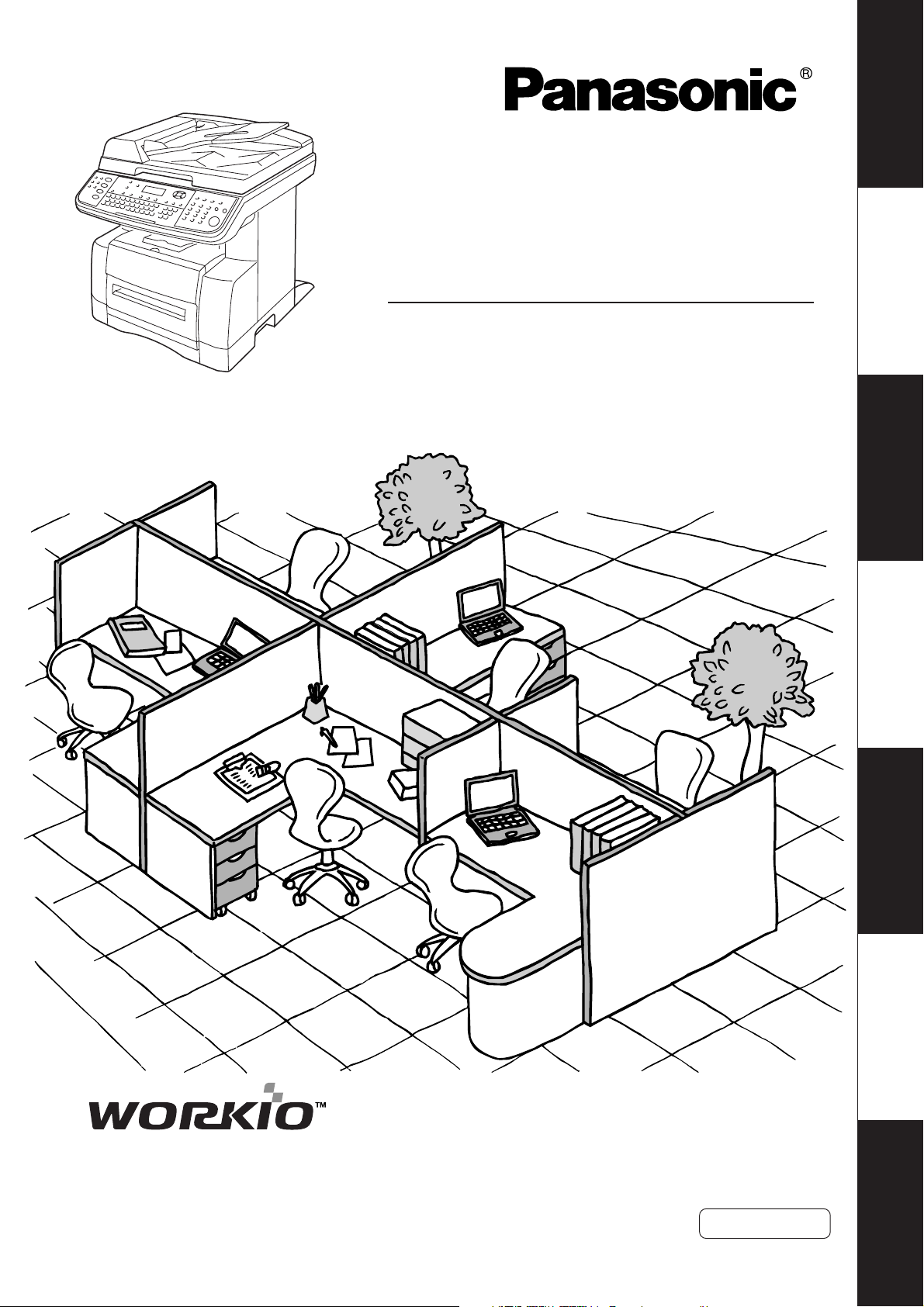
Digitaal Document Systeem
Handleiding
(Kopie & Netwerk Scanner Funkties)
Meer te weten komen
over uw kopieermachine
Modelnr. DP-180
Voor het gebruik
kopieën
Het maken van
FunctieNetwerk-scanner
voordat het apparaat in gebruik genomen wordt, gelieve eerst de instructies grondig door te nemen en te
bewaren voor toekomstige vragen
Nederlands
afdrukken
Printer kan niet
Appendix
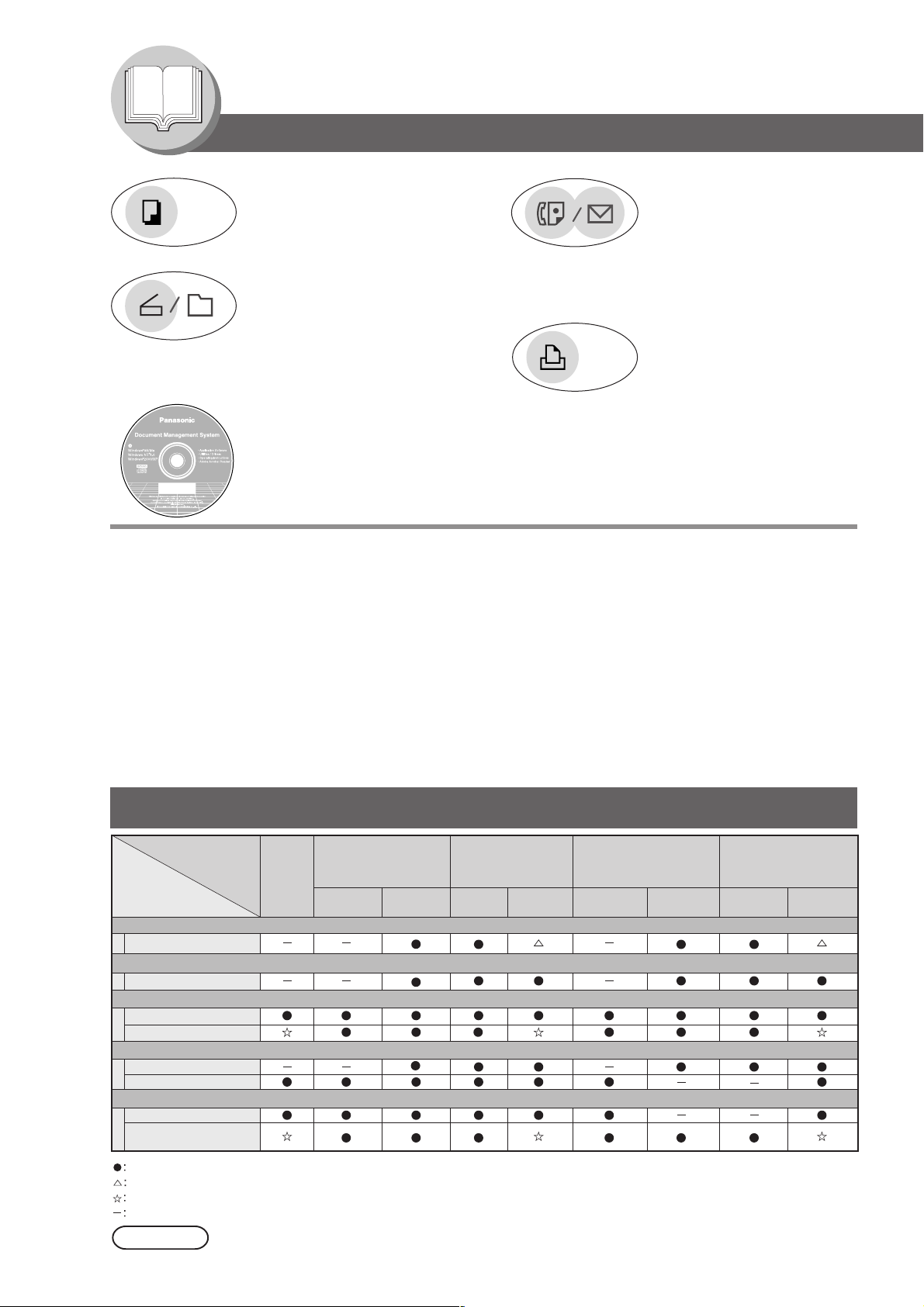
Meer te weten komen over uw kopieermachine
Nuttige bedrijfs functies
Kopie
• Max. A3 formaat kopiëren.
Mogelijkheid tot het kopiëren van
•
tekst/foto’s/originelen met grijstinten
Bestand
• Geschikt voor scannen in zwart/
wit en in kleur
• Scan-resolutie tot:
Zwart/wit : 600 dpi
Kleur : 300 dpi
• Een document kan worden
ingescand in kleur.
Fax/E-mail
• Snel faxen op gewoon papier,
volgens Super G3 normen, met
JBIG compressie.
• Quick-Scan (snelscannen)
• Snelle geheugenoverdracht
• Voorzien van e-mailfunctie
Print
• Standaard printerbesturing,
afdrukresolutie 300 dpi of 600
dpi.
Applicatie software
• Document manager
• Document overzicht
• Netwerk-scanner
• Functies (netwerkstatus-monitor, telefoonboek bijwerken, netwerk-configuratie aanpassen)
• Panafax Desktop programma
■ Bij dit apparaat zijn de volgende handleidingen geleverd; gelieve de juiste handleiding te gebruiken wanneer een ingreep
noodzakelijk is.
<Kopie & Netwerk scanner>
Gebruik de informatie in deze handleiding wanneer u een vraag heeft over een
copierfunctie.
Bijvoorbeeld:
hoe maak ik kopieën, het bijvullen van de papiercassette, vervangen van toner etc.
<Fax & Fax/e-mail>
<Printer en andere
eigenschappen>
Gebruik de DP-180 Fax & Email handleiding wanneer u iets wilt weten over de fax/
internet fax functie.
Bijvoorbeeld: hoe u een fax/e-mail kunt versturen/ontvangen, of wanneer er een
foutmelding of zo verschijnt.
Gebruik de informatie op bijgevoegde CD voor een uitleg over het gebruik van de
netwerk printer, netwerk scanner, bewerken van de zoekfunctie van het adresboek,
standaard instellingen, netwerk status monitor, en/of Document Management System.
Tabel met tegelijk te verrichten taken
Huidige
taak
2e job
Kopie
Kopie
Netwerk-scannen (Zwart/wit/Kleur), Internet-fax
Document opslaan
GDI/PCL/PS afdrukken
Ontvangst gegevens
Afdrukken ontvangen document
Facsimile (verzending)
Document opslaan
Geheugen-verzending
Facsimile (ontvangst)
Geheugen-ontvangst
Afdrukken van
ontvangen gegevens
Accepteert de tweede taak en voert die uit.
Accepteert de tweede taak en voert die uit, maar pas nadat de huidige taak is onderbroken.
Accepteert de tweede taak en voert die uit nadat de huidige taak is voltooid.
Niet van toepassing.
Kopie
Netwerk-scannen
(Zwart/wit/ Kleur)
Internet-fax
Document
opslaan
Verzending
gegevens
GDI/PCL/PS
afdrukken
Ontvangst
gegevens
*
Afdrukken ontvangen
gegevens
Facsimile
(verzending)
Document
opslaan
Geheugenverzending
Facsimile
(ontvangst)
Geheugen-
ontvangst
Afdrukken van
ontvangen gegevens
Opmerking
2
*: Vaste schijfeenheid (DA-HD19) en 16 MB extra beeldgeheugen (minimaal) zijn vereist.
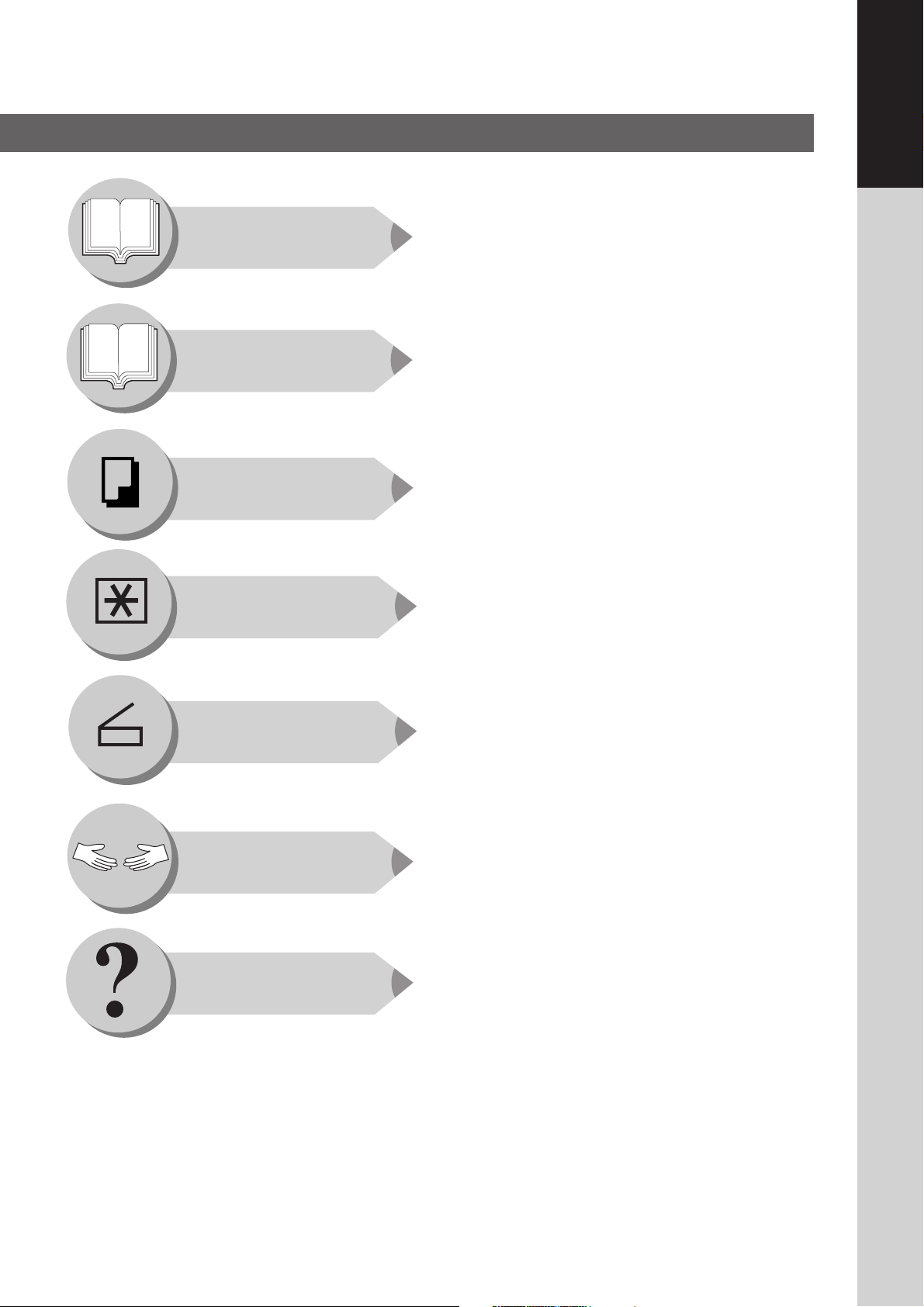
Overzicht van deze handleiding
Meer te weten komen
over uw kopieermachine
● Voorzorgsmaatregelen (zie pag. 7-13)
● Vlot bedieningsoverzicht, papier bijvullen (zie pag. 14, 15)
● Storingen verhelpen, geheugenbuffer vol,
Vervangen van de tonercassette, verwijderen van
vastgelopen papier, foutcodes (U-code, J-code)
(zie pag. 15-21)
Meer te weten komen
over uw kopieermachine
Voor het gebruik
Het maken van kopieën
Functie
Netwerk-scanner
● Overzicht van de toetsen/aanduidingen op het
bedieningspaneel (zie pag. 22, 23)
● Bedieningsaanwijzingen voor het maken van kopieën
(zie pag. 24-33)
● Veranderen van de begininstellingen voor de machinefuncties
● Instellingen: algemeen, kopieerapparaat, printer en scanner
(zie pag. 34-45)
● Document scannen (zie pag. 46, 47)
● Adres boek (zie pag. 48, 49)
● Functie (zie pag. 50, 51)
● Op afstand kopiëren (zie pag. 52, 53)
● Directe aansluiting (met een kruiselingse kabel)
(zie pag. 54, 55)
Printer kan niet afdrukken
Appendix
● Storingen verhelpen/Onderhoud van het apparaat
(zie pag. 56, 57)
● Vervangen van de batterij/Stel de datum en tijd in.
(zie pag. 58, 59)
● Technische gegevens, Tabel met te combineren functies,
Systeem informatie, etc. (zie pag. 60-64)
3
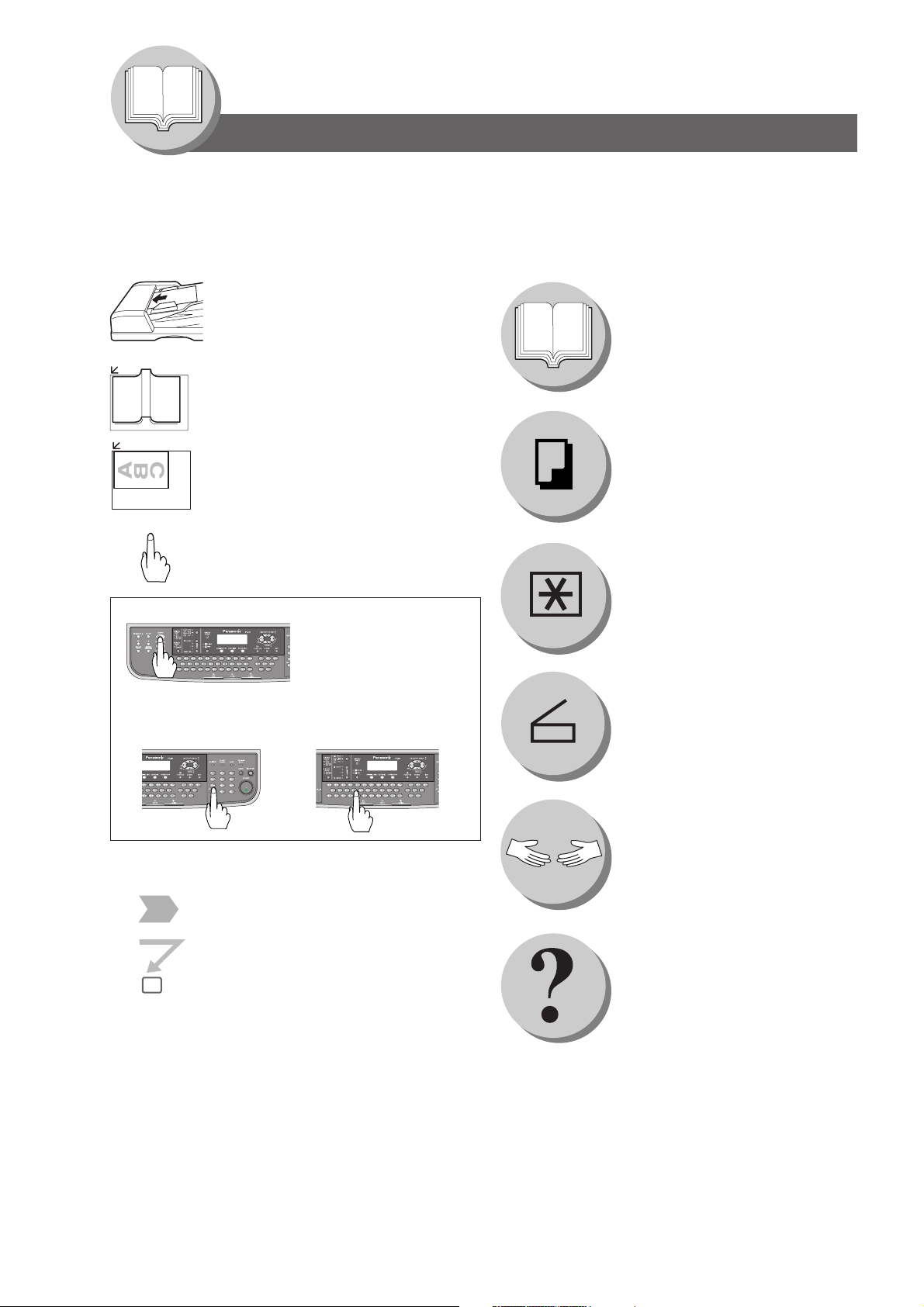
Meer te weten komen over uw kopieermachine
Symbolen/Pictogrammen
In deze handleiding worden de volgende symbolen/pictogrammen gebruikt.
Plaats het origineel op de ADF
C
B
A
Plaats het origineel op de glasplaat.
(Boek)
Plaats het origineel op de glasplaat.
(Vel)
Druk op een toets op het
bedieningspaneel
Druk de toets in
Meer te weten komen over uw
kopieermachine
Voor het gebruik
Bij het kopiëren
Bij het instellen van de
machinecodes
Getallen invoeren
● Aantal afdrukken tot ##
instelbaar., etc.
Ga naar de volgende stap
Ga naar de volgende stap
5
(hieronder).
Tekst invoeren via een
toetsenbord
Bij het scannen van
documenten
Printer kan niet afdrukken
Appendix
(Technische gegevens, Index)
4
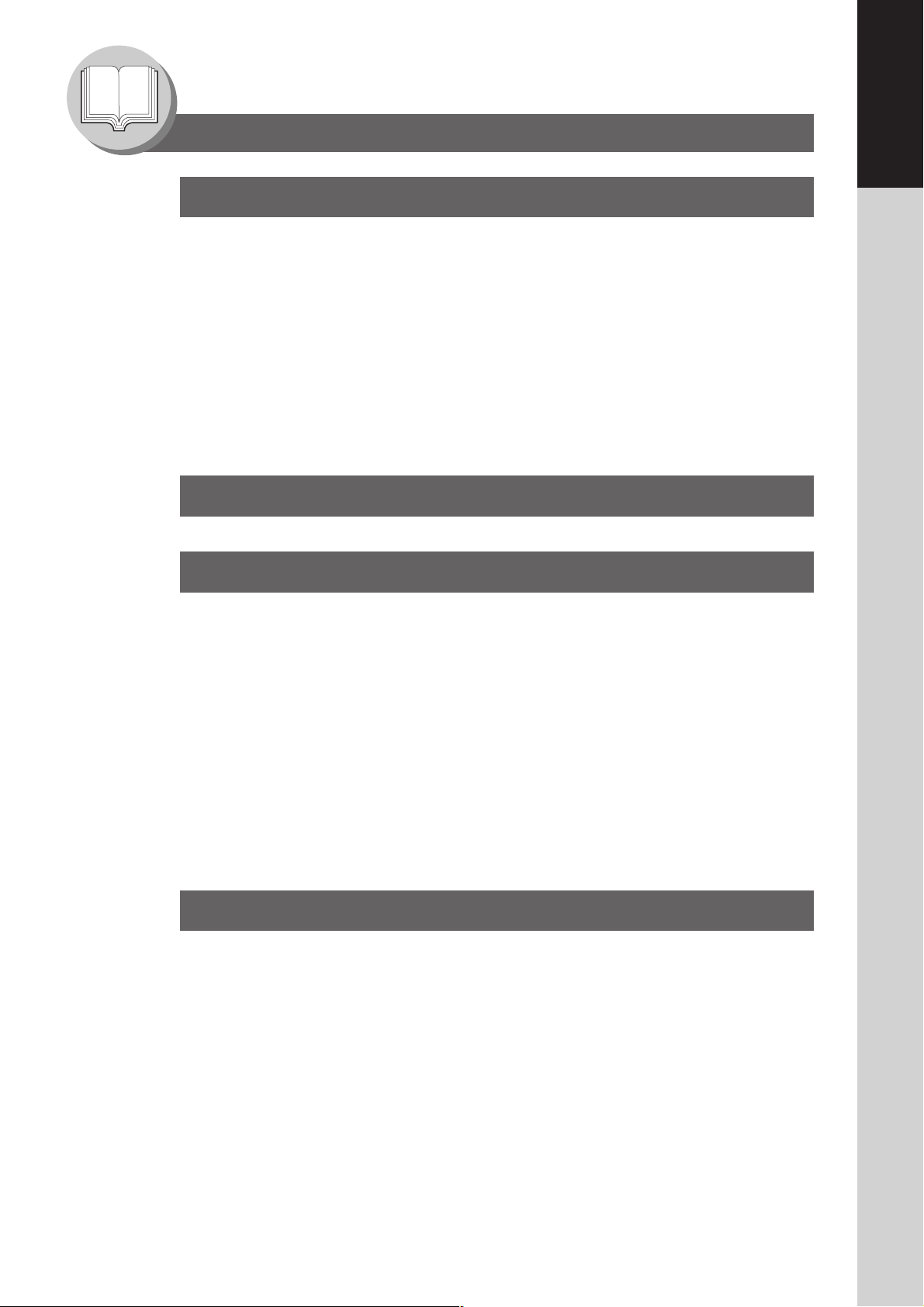
Meer te weten komen over uw kopieermachine
Inhoudsopgave
Meer te weten komen over uw kopieermachine
Nuttige bedrijfs functies ................................................................................................................. 2
Tabel met tegelijk te verrichten taken ........................................................................................... 2
Overzicht van deze handleiding .................................................................................................... 3
Symbolen/Pictogrammen ............................................................................................................... 4
Voorzorgsmaatregelen ................................................................................................................... 7
Bedienings Overzicht ................................................................................................................... 14
■ Vlot bedieningsoverzicht ................................................................................ 14
● Papier toevoegen ....................................................................................... 14
■ Printer kan niet afdrukken .............................................................................. 15
● Vervangen van de tonercassette en/of de afdruktrommel.......................... 16
● Vastgelopen papier verwijderen ................................................................. 18
● Foutcodes voor de gebruiker ..................................................................... 20
● Vastloop-foutcodes (J-code) ....................................................................... 20
Voor het gebruik
Bedieningspaneel ......................................................................................................................... 22
Meer te weten komen
over uw kopieermachine
Het maken van kopieën
Basis menu .................................................................................................................................... 24
■ Kopiëren in hetzelfde formaat als het origineel (1:1) ..................................... 24
■ Sorteerfunctie ................................................................................................ 24
■ Plaats van de originelen ................................................................................ 24
■ Groter of kleiner kopiëren met vaste of zelfgekozen zoomwaarden .............. 24
■ Gebruik van de ADF documentinvoer ............................................................ 25
Creatieve functies ......................................................................................................................... 26
■ 1 \ 2 Bij de kopieermachine ......................................................................... 26
■ 2 \ 2 Bij de kopieermachine, 2 \ 1 Bij de kopieermachine ......................... 26
■ N in 1 .............................................................................................................. 28
Overige functies ............................................................................................................................ 30
■ Dubbele belichting ......................................................................................... 30
■ Sky-shot instelling .......................................................................................... 30
■ Energiebesparing (stroomspaarstand, ruststand/uitschakelfunctie) .............. 32
■ Werk Geheugen ............................................................................................. 33
Functie
■
Gebruik het functie menu om de oorspronkelijke machine instellingen te wijzigen ...
■ Procedure ...................................................................................................... 34
■ Algemene Instellingen .................................................................................... 36
■ Algemene instellingen (voor de beheerder) ................................................... 36
■ Instellingen voor kopiëren .............................................................................. 38
■ Instellingen kopieermachine (voor de systeembeheerder) ............................ 39
■ Afdrukinstellingen .......................................................................................... 39
■ Afdrukinstellingen (voor de beheerder) .......................................................... 40
■ Scanner-instellingen (Scan-parameters). ...................................................... 41
Bijvoorbeeld .................................................................................................................................. 42
■ Controleer het papierformaat (Papierlade) .................................................... 42
■ Controleer het papierformaat (Handinvoer) ................................................... 42
■ Afdelings teller ............................................................................................... 44
■ Netwerk instellingen ....................................................................................... 44
34
5
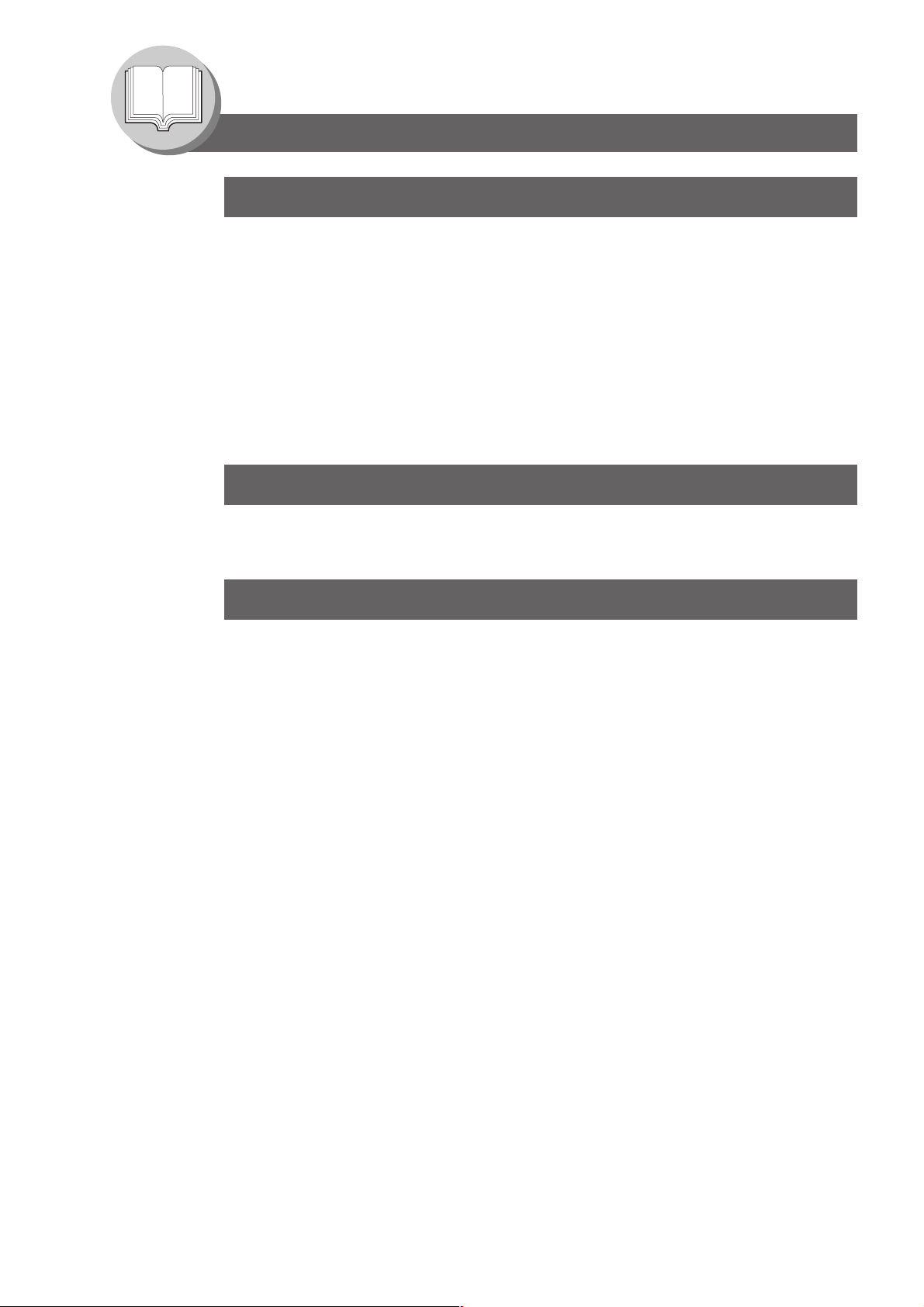
Meer te weten komen over uw kopieermachine
Inhoudsopgave
Netwerk-scanner
Document scannen ....................................................................................................................... 46
■ Document scannen ........................................................................................ 46
Adres boek .................................................................................................................................... 48
■ Het IP-adres van uw PC invoeren .................................................................. 48
■ Bijwerken/wissen van het IP adres van uw computer .................................... 48
Functie ........................................................................................................................................... 50
■ Scan-parameters ........................................................................................... 50
■ Kies gewenste instellingen ............................................................................. 50
Op afstand kopiëren ..................................................................................................................... 52
■ Op afstand kopiëren ....................................................................................... 52
Directe aansluiting (met een kruiselingse kabel) ...................................................................... 54
■ Directe aansluiting (met een kruiselingse kabel) ........................................... 54
Printer kan niet afdrukken
Het verhelpen van storingen ........................................................................................ 56
■ Onderhoud van het apparaat ......................................................................... 57
Vervangen van de batterij/Stel de datum en tijd in. ................................................................... 58
Appendix
Technische gegevens ................................................................................................................... 60
■ DP-180 (voor kopieerapparaat) ..................................................................... 60
■ ADF (Standaard) ............................................................................................ 60
■ Netwerk-scanner (standaard) ........................................................................ 61
■ 2de papier invoermodule (DA-DS188) (Accessoire) ...................................... 61
■ Tabel met te combineren functies .................................................................. 61
Systeem informatie ....................................................................................................................... 62
■ Accessoires .................................................................................................... 62
■ verbruiksmaterialen ........................................................................................ 62
6
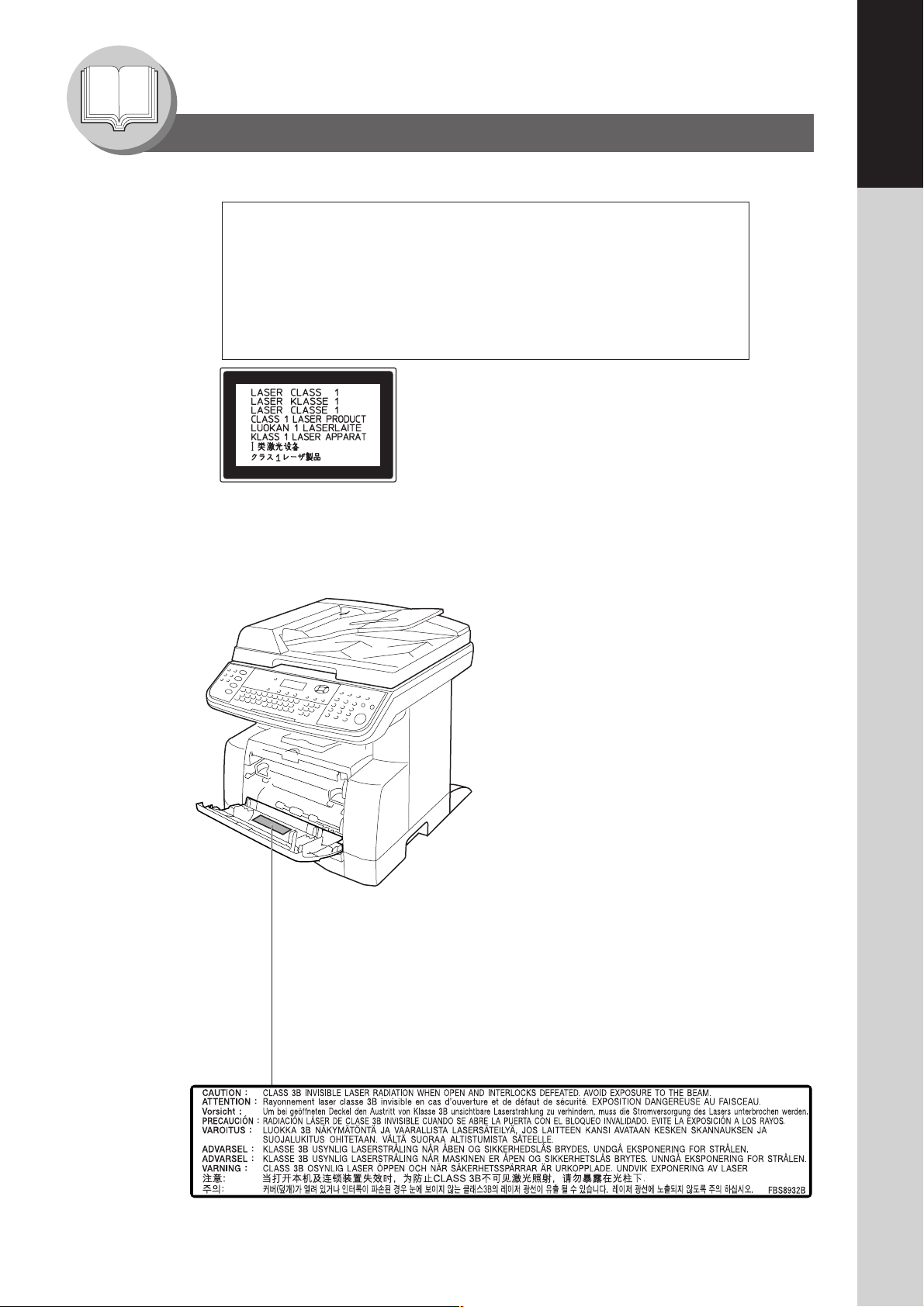
Meer te weten komen over uw kopieermachine
Voorzorgsmaatregelen
■■
■ Laser
■■
LASER VEILIGHEID
Deze machine gebruikt een laser. Uitsluitend erkend, gekwalificeerd
onderhoudspersoneel mag deze machine repareren zodat oogletsel wordt
voorkomen.
Dit product maakt gebruik van een laser.
Als de bediening, aanpassingen of de uitvoering van procedures anders geschieden
dan hierin beschreven, bestaat het gevaar dat u wordt blootgesteld aan straling.
Meer te weten komen
over uw kopieermachine
■■
■ Waarschuwingslabel
■■
7
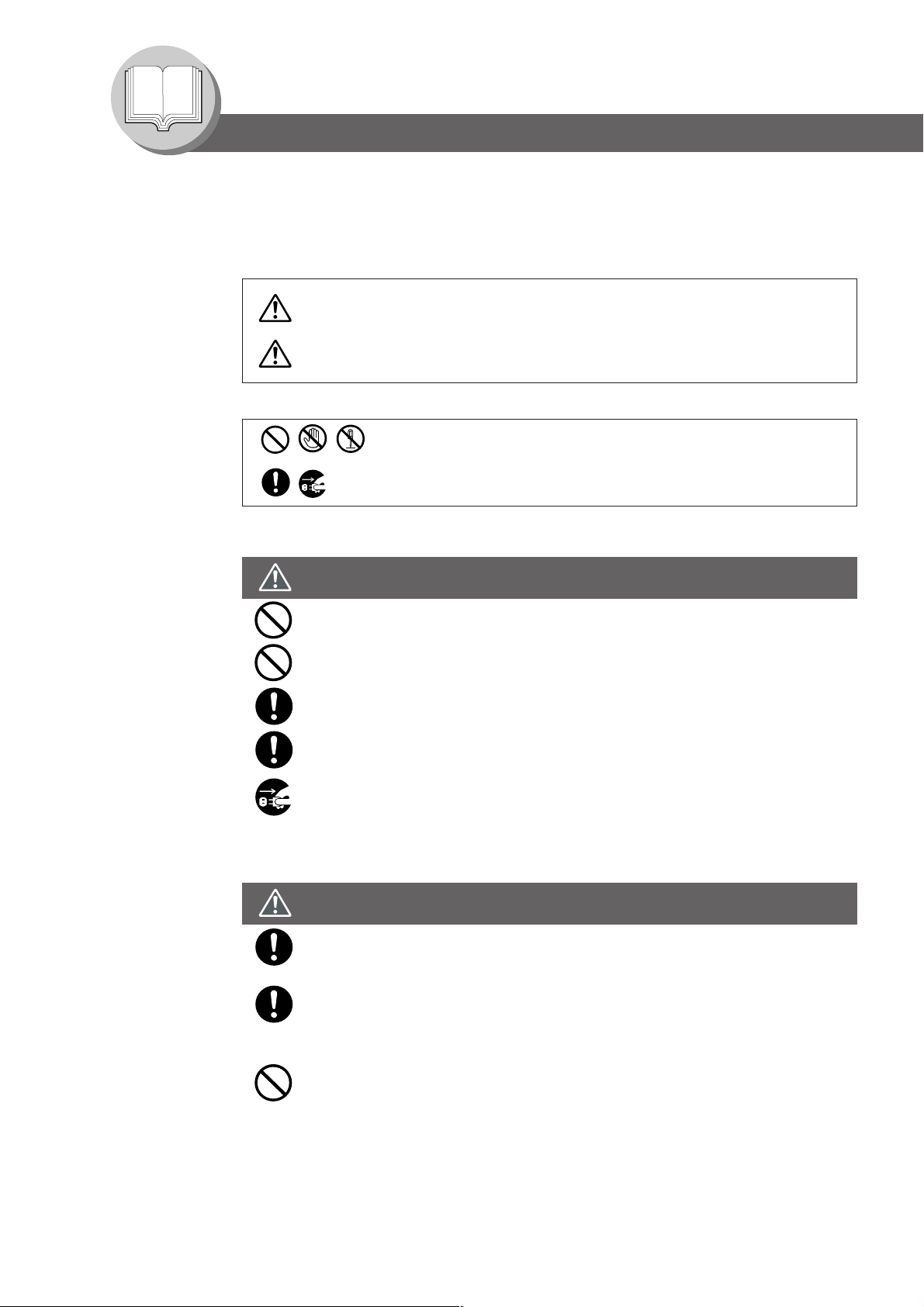
Meer te weten komen over uw kopieermachine
Voorzorgsmaatregelen
Voor uw veiligheid
Om gevaar voor ongelukken met mogelijk ernstig letsel te voorkomen, dient u deze waarschuwingen zorgvuldig te lezen
alvorens u de Panasoniv DP-180 in gebruik neemt, in het belang van een juist en veilig gebruik van het apparaat.
■
Hieronder worden de voornaamste waarschuwingstekens verklaard die in deze gebruiksaanwijzing worden toegepast.
WAARSCHUWING:
Dit teken duidt op mogelijk gevaar, met kans op letsel of de dood.
WAARSCHUWING:
geeft gevaren aan die kunnen leiden tot beperkt persoonlijk letsel of schade aan de machine.
■
Hieronder worden nog enkele waarschuwingstekens verklaard die in deze gebruiksaanwijzing worden toegepast.
Deze symbolen dienen om de gebruiker te wijzen op gevaarlijke zaken die
om veiligheidsreden vermeden moeten worden.
Deze symbolen dienen om de gebruiker te wijzen op specifieke aanwijzingen
die moeten worden opgevolgd voor een veilig gebruik van het apparaat.
Waarschuwingen en voorzorgen bij de opstelling
WAARSCHUWING
Zet dit apparaat niet vlak naast een verwarmingstoestel of dicht bij brandbare materialen
zoals gordijnen en dergelijke die vlam zouden kunnen vatten.
Installeer dit apparaat niet op een plaats met veel stof, vocht, hitte of slechte ventilatie. Langdurige
blootstelling aan dergelijke omstandigheden kan gevaar voor brand of een elektrische schok opleveren.
Plaats dit apparaat op een vlakke solide ondergrond, met een draagvermogen van tenminste
22 kg. Als het apparaat scheef kom te staan, kan het omvallen en iemand verwonden.
Neem voor verplaatsing of vervoer van het apparaat contact op met uw
onderhoudsdienst.
Wanneer u het apparaat wilt verplaatsen, trekt u eerst de stekker uit het stopcontact. Bij
verplaatsen met de stekker nog in het stopcontact bestaat er kans op schade aan het
netsnoer met gevaar voor brand of een elektrische schok.
Waarschuwingen en voorzorgen voor stroomvoorziening en aarding
WAARSCHUWING
Zorg dat er geen stof aan de stekker of het stopcontact kleeft. In een vochtige omgeving
zou een stoffige aansluiting nogal wat lekstroom en warmte kunnen veroorzaken, hetgeen
uiteindelijk tot brandgevaar kan leiden.
Gebruik uitsluitend het netsnoer dat bij dit apparaat is geleverd. Als een verlengsnoer
nodig is, kiest u dan zorgvuldig een snoer met het juiste stroomvermogen.
Als u een snoer met onvoldoende stroomvermogen gebruikt, zou het apparaat of het
snoer erg heet kunnen worden en een schroeilucht kunnen afgeven.
Pas op dat het netsnoer niet bekneld raakt, geknakt, afgeschaafd of uitgerekt wordt, en
probeer het niet aan te passen. Plaats nooit zware voorwerpen op het snoer. Een
beschadigd netsnoer kan gevaar voor brand of een elektrische schok veroorzaken.
8
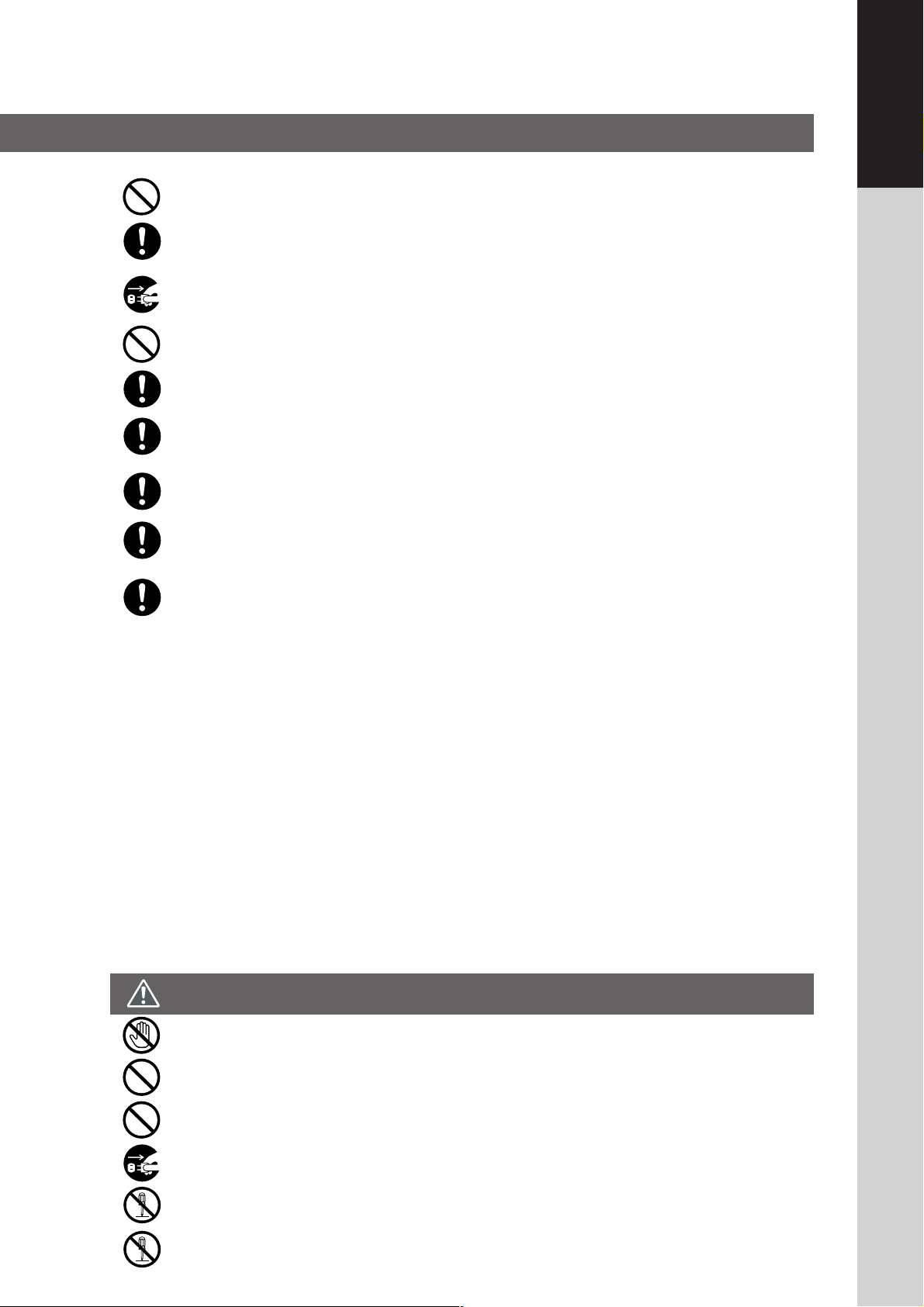
Raak het netsnoer nooit met natte handen aan. U zou een elektrische schok kunnen krijgen.
Als er iets mis is met het netsnoer of als er stroomdraden uitsteken, raadpleegt u voor vervanging uw onderhoudsdienst.
Gebruik van een beschadigd netsnoer kan gevaar voor brand of een elektrische schok opleveren.
Staak onmiddellijk het gebruik als er rook, een schroeilucht of vreemde geluiden uit het apparaat komen, als
het erg heet wordt of als er vloeistof in gemorst is. Die verschijnselen kunnen brand veroorzaken. Schakel het
apparaat onmiddelijk uit en trek de stekker uit het stopcontact, en raadpleeg vervolgens uw onderhoudsdienst.
Trek nooit de stekker uit het stopcontact en sluit die niet aan terwijl het apparaat nog ingeschakeld staat.
Losmaken van een stekker die onder stroom staat kan ernstige schade en gevaar voor brand opleveren.
Om de stroomtoevoer te verbreken trekt u de stekker uit het stopcontact, maar trekt u in geen geval
aan het snoer. Schade aan het netsnoer kan gevaar voor brand of een elektrische schok veroorzaken.
Wanneer u het apparaat voorlopig niet meer gebruikt, schakelt u het uit en trekt u de stekker uit het
stopcontact. Als het apparaat een tijdlang ongebruikt op het stopcontact aangesloten blijft, zou er door
versleten isolatie stroom kunnen gaan lekken, met gevaar voor brand of een elektrische schok.
Schakel altijd eerst het apparaat uit en trek de stekker uit het stopcontact voordat u binnenin het apparaat onderhoud verricht, onderdelen
schoonmaakt of een storing gaat verhelpen. Het inwendige bevat onderdelen die bij aanraking een gevaarlijke elektrische schok kunnen geven.
Schakel altijd eerst het apparaat uit en trek de stekker uit het stopcontact voordat u binnenin het
apparaat onderhoud verricht, onderdelen schoonmaakt of een storing gaat verhelpen. Het inwendige
bevat onderdelen die bij aanraking een gevaarlijke elektrische schok kunnen geven.
Eens per maand dient u de stekker uit het stopcontact te trekken en het netsnoer te controleren op de
volgende punten. Als er iets mis mee kan zijn, raadpleegt u dan uw onderhoudsdienst.
● Zorg dat de stekker stevig in het stopcontact zit.
● Let op dat de stekker niet verbogen, verroest of oververhit is geweest.
● Zorg dat de stekker en het stopcontact schoon en stofvrij zijn.
● Let op dat het netsnoer niet gebarsten of gerafeld is.
Meer te weten komen
over uw kopieermachine
Overigen
■
Dit apparaat heeft een ingebouwde beveiliging tegen spanningspieken door blikseminslag. Toch kunt u bij hevig onweer beter
het apparaat uitschakelen. Trek de stekker uit het stopcontact en sluit die pas weer aan nadat het niet meer bliksemt.
■ Als u storing in beeld of geluidsweergave opmerkt bij dichtbij staande audio- of video-apparatuur, zou dit apparaat
de bron van die storing kunnen zijn. Schakel het apparaat uit en als de was die inderdaad te wijten aan dit
apparaat. Volg dan de onderstaande aanwijzingen totdat de storing is verholpen.
● Zet dit apparaat en uw TV-toestel of geluidsapparatuur iets verder uit elkaar.
● Verander de plaats of richting van dit apparaat en uw radio- en/of TV-antenne,
● Trek de stekker van dit apparaat, uw TV-toestel en/of radio uit en steek de stekkers van de appratuur in
stopcontacten van verschillende groepen.
Verander de richting van uw radio- en/of TV-antenne en leid zonodig ook de snoeren anders, totdat de storing
●
verdwijnt. Voor gebruik van een buitenantenne kunt u de hulp inroepen van een bevoegd elektricien.
● Gebruik een coaxiaalkabel voor het aansluiten van de antenne.
Veiligheidsvoorschriften voor gebruik
WAARSCHUWING
Plaatsen waar deze waarschuwingslabels zijn bevestigd mag u niet aanraken, want die kunnen zo heet
worden dat u brandwonden zou kunnen oplopen.
Plaats nooit gevulde koffiekopjes, bekers of bloemenvazen op het apparaat. Gemorste vloeistoffen
kunnen gevaar voor brand of een elektrische schok veroorzaken.
Leg nooit metalen voorwerpen zoals nietjes of paperclips op het apparaat. Als er metalen of brandbare
voorwerpen binnenin het apparaat geraken, kan dat gevaar voor brand of een elektrische schok opleveren.
Als er iets (vloeistoffen of metalen voorwerpen) in het apparaat terechtkomen, schakelt u het uit en trekt u de stekker uit het stopcontact. Neem vervolgens contact op met
uw onderhoudsdienst. Als u het apparaat blijft gebruiken met vloeistof of een vreemd voorwerp er in, kan er brand of een elektrische schok door ontstaan.
Open nooit enige afdekkap of deksel dat met schroeven dicht zit, tenzij dit specifiek wordt voorgeschreven in de
“Handleiding”. Onderdelen die onder hoogspanning staan kunnen een gevaarlijke elektrische schok geven.
Probeer niet om de configuratie van het apparaat aan te passen of enig onderdeel te wijzigen.
Ongeoorloofde aanpassingen kunnen leiden tot brandgevaar.
9
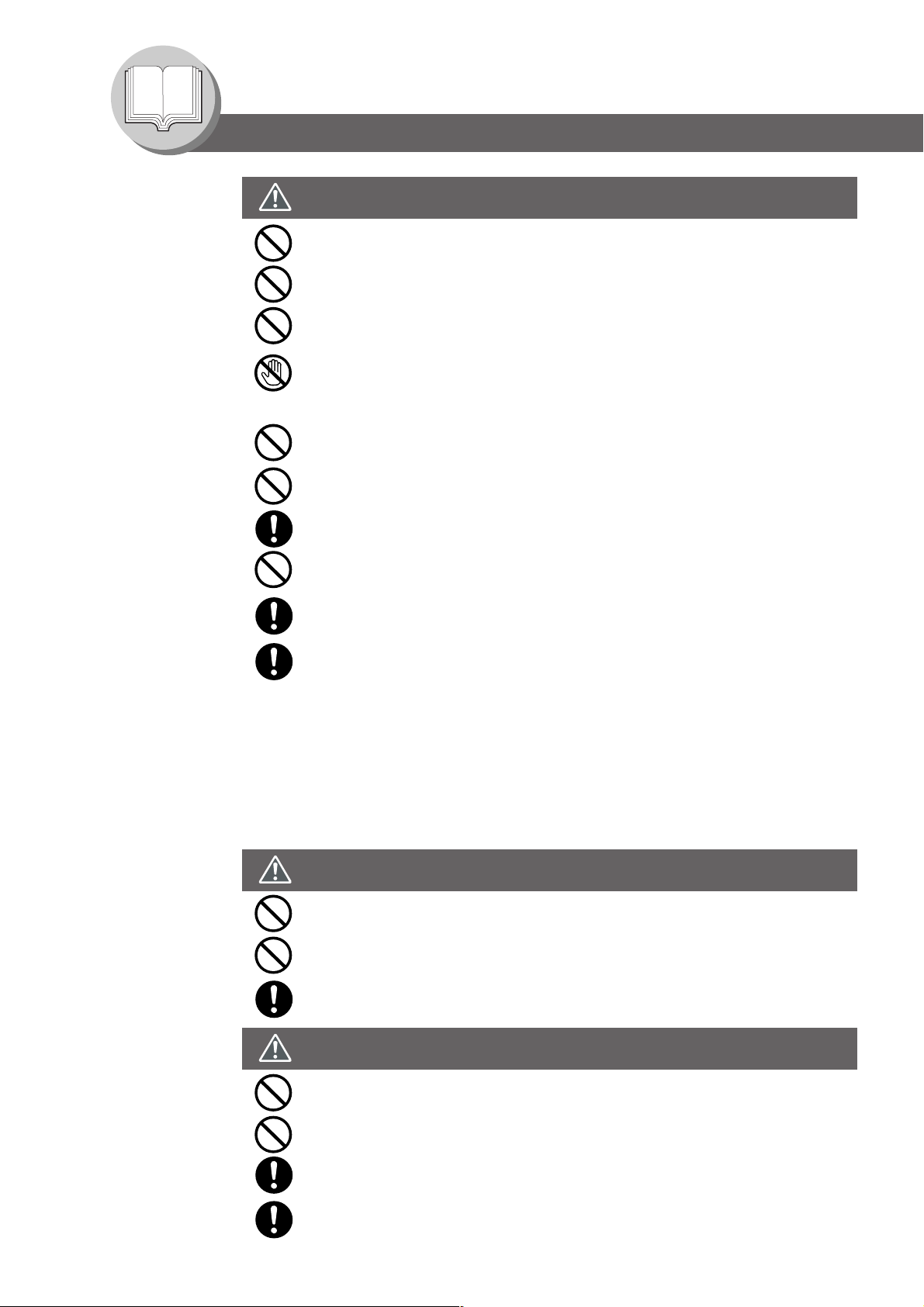
Meer te weten komen over uw kopieermachine
Voorzorgsmaatregelen
WAARSCHUWING
Plaats geen magneet vlakbij de beveiligingsschakelaar van het apparaat. De magneet
zou het apparaat plotseling kunnen inschakelen, met kans op ongelukken.
Gebruik geen vluchtige stoffen of spuitbussen in de buurt van het apparaat. Het zou
gevaar voor brand kunnen opleveren.
Bij het kopiëren van een dik boek of stapel documenten mag u die niet te hard tegen de
glasplaat drukken. Het glas zou kunnen breken, met kans op snijwonden.
Zorg dat u oppervlakken met een waarschuwingslabel op of nabij de warmteroller niet
aanraakt. U zou zich kunnen branden. Als er een vel papier rond de warmteroller is gewikkeld,
probeer het dan niet zelf te verwijderen, om brandwonden of ander letsel te vermijden.
Schakel onmiddellijk het appparaat uit en neem contact op met uw onderhoudsdienst.
Gebruik geen geleidend papier zoals zilverpapier, carbonpapier of gelakt papier in het
apparaat. Als het papier vastloopt, kan daar kortsluiting of brand door ontstaan.
Plaats geen zware voorwerpen op het apparaat. Als het uit balans raakt kan het
omvallen, met kans op schade en/of persoonlijk letsel.
Zorg voor een goede ventilatie wanneer u het apparaat langdurig achtereen gebruikt,
om de de hoeveelheid ozon in de lucht beperkt te houden.
Bij het kopiëren met het deksel open mag u niet recht in de belichtingslamp kijken. Het
felle licht zou uw ogen kunnen aantasten.
Schuif de papierlades langzaam en voorzichtig uit, on ongelukken te voorkomen.
Bij het verwijderen van vastgelopen papier dient u te zorgen dat er geen snippers of stukken papier
in het apparaat achterblijven. Papierresten kunnen gevaar voor brand opleveren. Als er een vel
papier rond de warmteroller is gewikkeld, of er ergens een stuk papier niet of nauwelijks zichtbaar
klem zit, probeer het dan niet zelf te verwijderen. U zou zich gemakkelijk junnen branden of
verwonden. Schakel onmiddellijk het appparaat uit en neem contact op met uw onderhoudsdienst
Overigen
■ Voor het oplossen van een storing zoals vastgelopen papier volgt u nauwkeurig de aanwijzingen in
de Handleiding.
Voorschriften voor verbruiksmaterialen
WAARSCHUWING
Werp een tonercassette nooit in het vuur. Achtergebleven toner kan ontploffen en u zou
brandwonden kunnen oplopen.
Werp losse toner of een tonercassette ook als die leeg is nooit in het vuur. Toner kan
ontploffen en u zou brandwonden kunnen oplopen.
Houd knoopbatterijen buiten bereik van kinderen. Als een kind een knoopbatterij inslikt,
raadpleegt u dan onmiddellijk een arts.
10
WAARSCHUWING
Zorg dat de afdruktrommel nooit verhitof bekrast wordt. Een verhitte of bekraste trommel
kan schadelijk zijn voor uw gezondheid.
Gebruik geen oude en nieuwe batterijen door elkaar. De batterijen kunnen gaan lekken
of openbarsten, hetgeen brand of letsel kan veroorzaken.
Gebruik uitsluitend het voorgeschreven type batterijen.
Zorg dat de batterijen met de juiste polariteit van plus en min worden geplaatst.
Batterijen die verkeerd-om liggen kunnen gaan lekken of openbarsten, met kans op
schade of verwondingen.
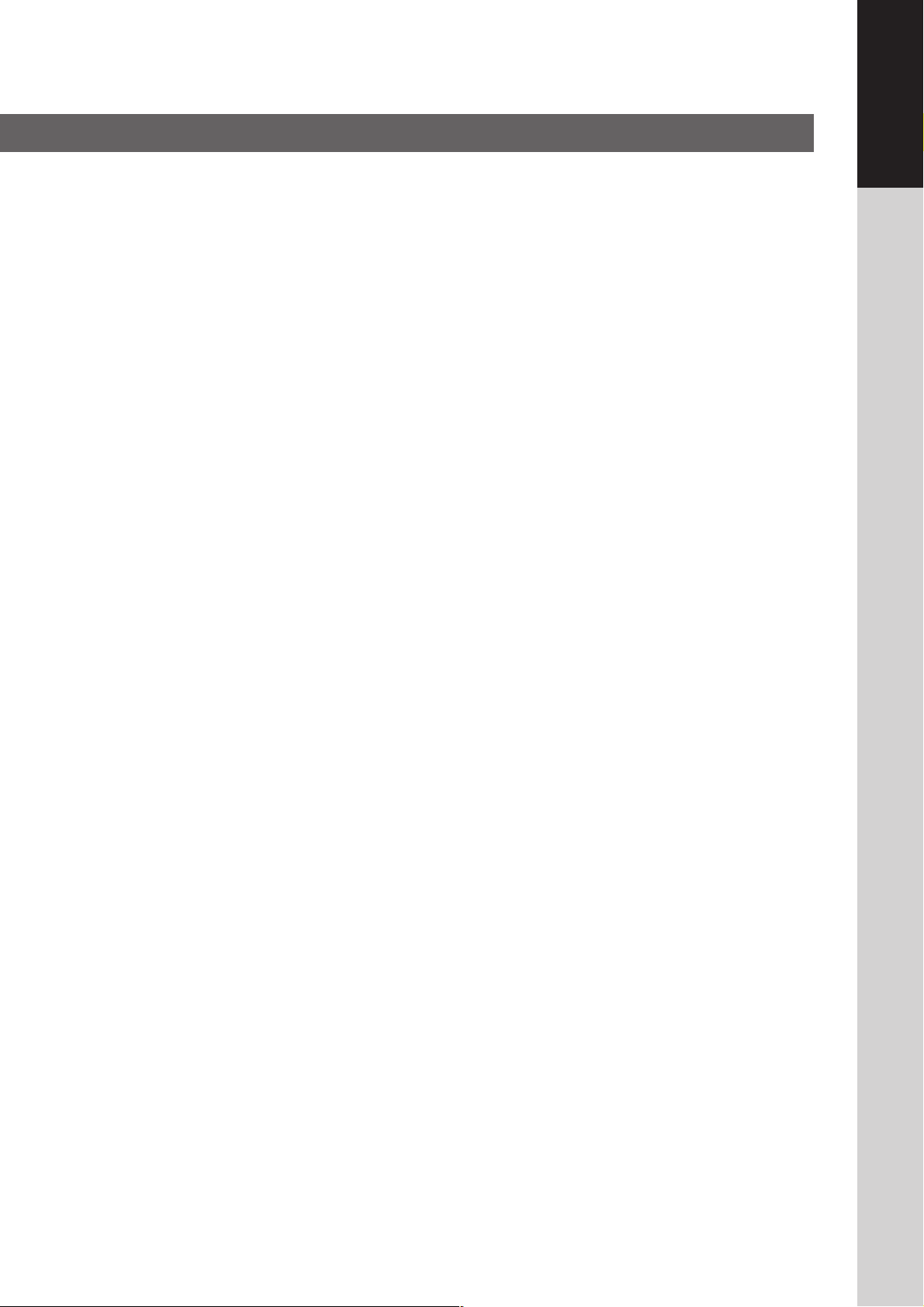
Voor uw veiligheid
■ Het maximale stroomverbruik bedraagt 1000 W.
Een goed beveiligd (geaard) stopcontact dat 4.0 A wisselstroom, 220 - 240 V levert is vereist. Gebruik geen
verlengsnoer. Sluit het apparaat aan op een stopcontact in de nabijheid, dat goed toegankelijk is.
Sluit het apparaat aan op een stopcontact in de nabijheid, dat steeds goed toegankelijk is.
Om de stroomtoevoer te verbreken trekt u de netsnoerstekker van dit apparaat uit het stopcontact.
Verzeker u ervan dat de machine dichtbij een stopcontact geinstalleerd is en eenvoudig toegangkelijk is.
Waarschuwing: Trek de stekker uit het stopcontact voordat u enig deksel opent.
Verbruiksmaterialen
■ Bewaar uw papier en tonercassettes in een koele, droge ruimte.
Hoge kwaliteit papier van 60-110 g/m2 mag worden gebruikt. Een door Panasonic aanbevolen merk verzekert u van optimale prestaties.
●
●
Voor de beste prestaties willen we u aanbevelen in dit apparaat gebruik te maken van originele Panasonic merkartikelen.
● Bepaalde typen transparanten kunnen niet geschikt zij en kunnen schade veroorzaken aan uw machine. Neem
contact op met uw Panasonic leverancier voor advies inzake niet-standaard papiertypes. (Panasonic heeft de
“3M CG3300” transparanten getest en deze geschikt bevonden.)
Panasonic raadt u aan gebruik te maken van kwaliteitspapier met een gewicht van 60 - 110 g/m2, aangezien mindere papiersoorten
●
meestal sterker omkrullen, zodat u de uitvoerlade vaker zult moeten leeghalen om vastlopen van het papier te voorkomen.
■ Het gebruik van andere dan de voorgeschreven Panasonic materialen zou de printer kunnen beschadigen.
Bovendien kan de garantie van het apparaat en de verbruiksmaterialen daardoor vervallen. Gebruik uitsluitend
de originele Panasonic DQ-UG16H tonercassettes die voor dit apparaat ontwikkeld zijn. Met een DQ-UG16H
tonercassette zult u ongeveer 5000 pagina’s kunnen afdrukken (bij een dichtheid van 5%).
Opmerking:
De gemiddelde gebruiksduur is gebaseerd op een afdrukdichtheid van 5% van het bestreken
gebied, bij herhaaldelijk afdrukken van 10 pagina’s (“Letter”/A4-formaat, enkelzijdig bedrukt, met
oorspronkelijke zwarting). De gebruiksduur van een tonercassette is afhankelijk van de
afdrukdichtheid, de temperatuur, luchtvochtigheid, het afdrukmedium, enz. Daarom kan geen
garantie worden gegeven dat de gemiddelde gebruiksduur haalbaar is. Zo zal bij voortdurend
afdrukken met een dichtheid van 10% de gebruiksduur maar half zo lang zijn als bij een dichtheid
van 5%. De maximale gebruiksduur van de tonercassette zal de 6000 pagina’s niet overschrijden.
Meer te weten komen
over uw kopieermachine
Installatie
■ Plaats de kopieermachine niet in de volgende ruimtes:
C Extreem hoge of lage temperatuur en hoge luchtvochtigheid.
Omgeving Temperatuur: 10°C – 30°C
Relatieve Luchtvochtigheid: 30% – 80%
C Omgeving waar de temperatuur en luchtvochtigheid snel kunnen veranderen.
C Direkte blootstelling aan zonlicht. C Direkt in de luchtstroom van de airconditioning.
C In stofrijke omgeving. C Slecht geventileerde omgeving.
C Omgeving waar chemische dampen hangen. C Omgeving met extreme vibratie.
C Onstabiele of ongelijke ondergrond.
Wettelijk verboden kopieën
Het kopiëren van bepaalde documenten is bij de wet verboden.
Het kopiëren van bepaalde documenten is strafrechtelijk verboden. Bij overtreding van de wettelijke voorschriften
kunt u strafbaar zijn, middels boetes en/of gevangenisstraf. Hieronder enkele voorbeelden van documenten waarvan
het kopiëren verboden kan zijn.
● Geld en waardepapieren
● Bankbiljetten en bankcheques
● Certificaten voor aandelen en staatsobligaties
● Paspoorten en identificatiepapieren
Handelsmerken en materialen beschermd door auteursrechten, zonder uitdrukkelijke toestemming van de auteursrechthouder.
●
● Postzegels en andere waardezegels
Dit lijstje is niet bedoeld als een nauwkeurig en volledig overzicht van de geldende bepalingen. Daarvoor
verwijzen we u naar een juridisch adviseur of overheidsinstantie.
Advies:
Installeer het apparaat op een plaats waar toezicht mogelijk is, om onwettig kopiëren van verboden materialen te
voorkomen.
11
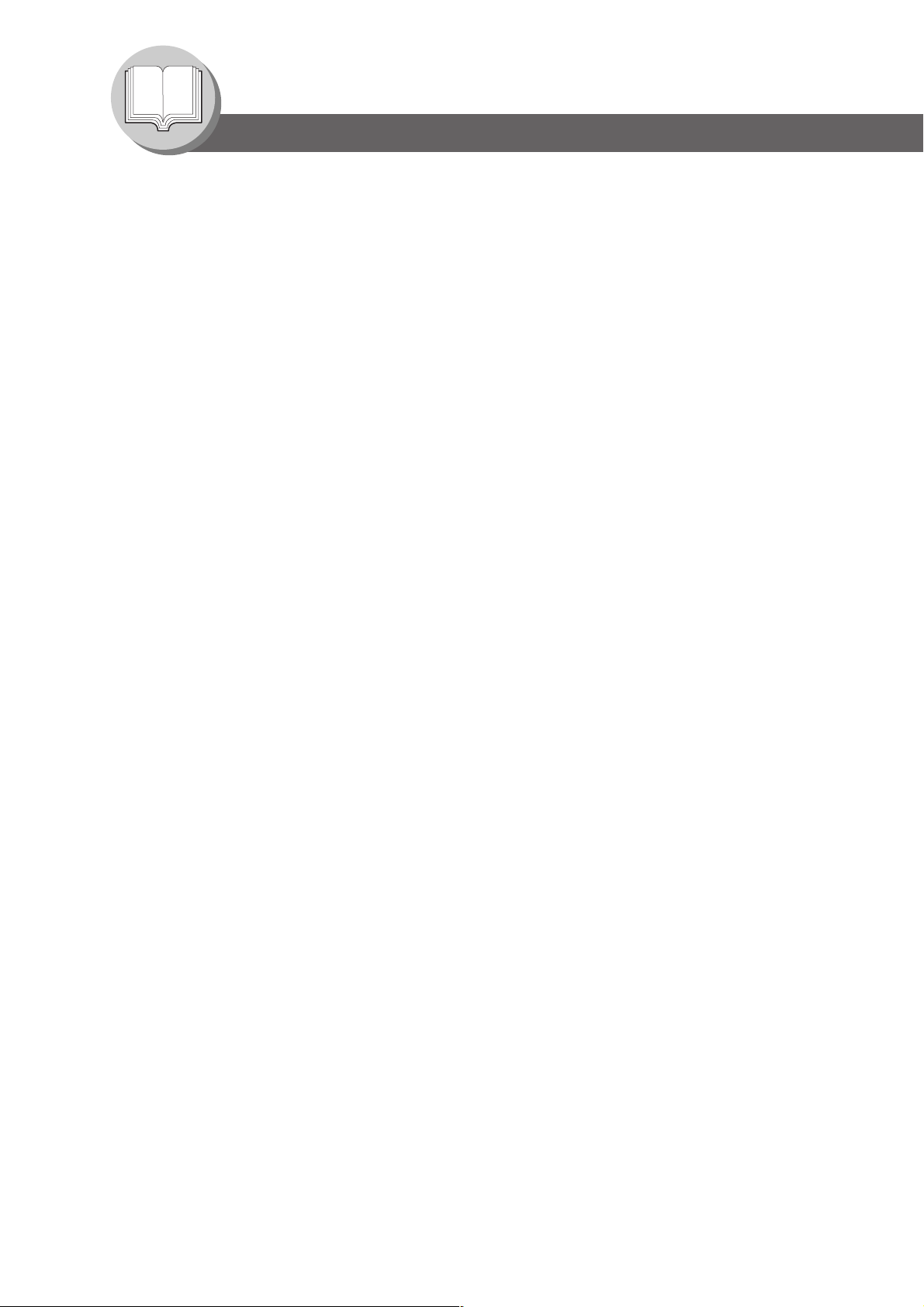
Meer te weten komen over uw kopieermachine
Voorzorgsmaatregelen
Behandeling
■ Schakel het apparaat niet uit en open niet het voordeksel tijdens het kopiëren/afdrukken.
■ Omtrent de energiebesparingsstand
● De volgende functies zullen niet werken wanneer er voor energiebesparing de uitschakelstand
is gekozen.
Voor gebruik van de onderstaande functies raden we u aan voor de energiebesparing de
oorspronkelijke fabrieksinstelling (ruststand) aan te houden (zie pag. 36).
• Printerfuncties (USB lokale en netwerk-verbindingen)
• Internet-fax/email functies
• Faxfuncties
• Wanneer er geen LAN netwerkkabel is aangesloten en de DHCP DEFAULT parameter
“VALID” is (zie pag. 37)
12

■ Key operator toegangscode
● De oorspronkelijke apparaat-instellingen zijn te controleren en te wijzigen met de functieregeling, maar daarvoor
zult u wel eerst het wachtwoord van de beheerder moeten invoeren.
Voor de beheerder: Bij het installeren van dit apparaat kunt u het best in overleg met de bevoegde
onderhoudsdienst een wachtwoord voor het beheer van dit apparaat afspreken, om dat
zorgvuldig te noteren en op een veilige, handige plaats te bewaren.
■ Afdelingscode
VOER AFD. CODE IN
* * * * * * * *
1 t/m 8 - posities
■ Aantal kopieën
Het maximaal aantal kopieën per keer bedraagt 999 (3 cijfers in te voeren met de cijfertoetsen). Als u in de
kopieerstand echter van 4 tot 8 cijfers invoert, neemt het apparaat aan dat het om een telefoonnummer gaat, dat
dan op het LCD scherm wordt aangegeven, waarna het apparaat overschakelt naar de faxfunctie.
■ Geheugen vol
Als het geheugen vol raakt tijdens het scanneen van een origineel, verschijnt op het LCD scherm de vraag of u al
dan niet door wilt gaan “GEHEUGEN VOL DOORGAAN? 1:JA 2:NEE”. Dan volgt u de aanwijzingen op het LCD
scherm. Als blijkt dat er uitbreiding van het geheugen nodig is, raadpleegt u dan een erkende onderhoudsdienst.
■ Limiet voor maximaal aantal kopieën
Na instellen van het maximaal aantal kopieën per afdeling (zie pagina 44) kunt u contact opnemen met de
beheerder van het apparaat wanneer de limiet van het totaal aantal kopieën bereikt is en de mededeling “MAX
AANT KOP AFD IS BEREIKT” (afdelingsmaximum is bereikt) op het LCD scherm verschijnt.
■ Aan/Uit schakelaar
Als er een vaste schijfeenheid (DA-HD19) is geïnstalleerd, kunt u voorkomen dat er een automatische Scan Disk
controle wordt uitgevoerd (net als die plaatsvindt na onderbreking van Windows), door nauwgezet de onderstaande
volgorde aan te houden bij het uitschakelen van het apparaat door de hoofdschakelaar op OFF te zetten.
Als de afdelingskopieënteller is ingesteld, verschijnt het afdelingscodeinvoerscherm op het LCD paneel. Dan is er een geregistreerde afdelingscode
vereist voor toegang tot elk van de beveiligde functies, anders zijn de
betreffende kopieer/fax/scan-functies niet te gebruiken. Overleg met de
beheerder van het apparaat betreffende de afdelingscode(s) voor de gewenste
functie.
Werkwijze :
Voer een vaste afdelingscode in (van 1 tot 8 cijfers).
Druk op de SET of START toets.
Meer te weten komen
over uw kopieermachine
Als het apparaat in de “ENERGIEBESPARINGSSTAND” staat,
1.
zet u de stroomschakelaar aan de linkerkant van het apparaat in
de UIT stand. Als het niet in de “ENERGIEBESPARINGSSTAND”
staat, gaat u door met stap 2 hieronder.
2. Druk eerst de “FUNCTIE” toets en de
“ENERGIEBESPARING” toets tegelijk in. De
energiebesparingstoets wordt verlicht.
3. De stoomschakelaar aan de linkerzijde van de
machine in de “OFF” positie zetten.
■ Auto reset tijd
Aangezien de oorspronkelijke instelling voor de automatische terugsteltijd 1 minuut is, zal het apparaat van de
gekozen bedieningsfunctie na 1 minuut terugkeren naar de vorige toestand. Als u de automatische terugsteltijd
wilt aanpassen, overlegt u dan met de beheerder van het apparaat. (Zie pagina 36)
■ DHCP (Dynamische Host-Configuratie Protocol)
Als uw apparaat geen succesvol contact maakt met de DHCP server, zal de foutmelding “DHCP REAGEERT
NIET 1:HERH. 2:UIT” (geen DHCP respons; 1: opnieuw proberen 2: annuleren) op het LCD scherm verschijnen.
■ Deksel van opening
Draai het deksel van de opening
Deksel van
opening
<Voorkant>
Basis positie
Afgesloten stand
Deksel van
opening
Draai het deksel
van de opening
niet zoals
afgebeeld.
Als het deksel van de opening vanuit
de oorspronkelijke stand in de
afgesloten stand wordt gedraaid,
kunnen er geen documenten meer
worden gekopieerd vanaf de glasplaat.
13
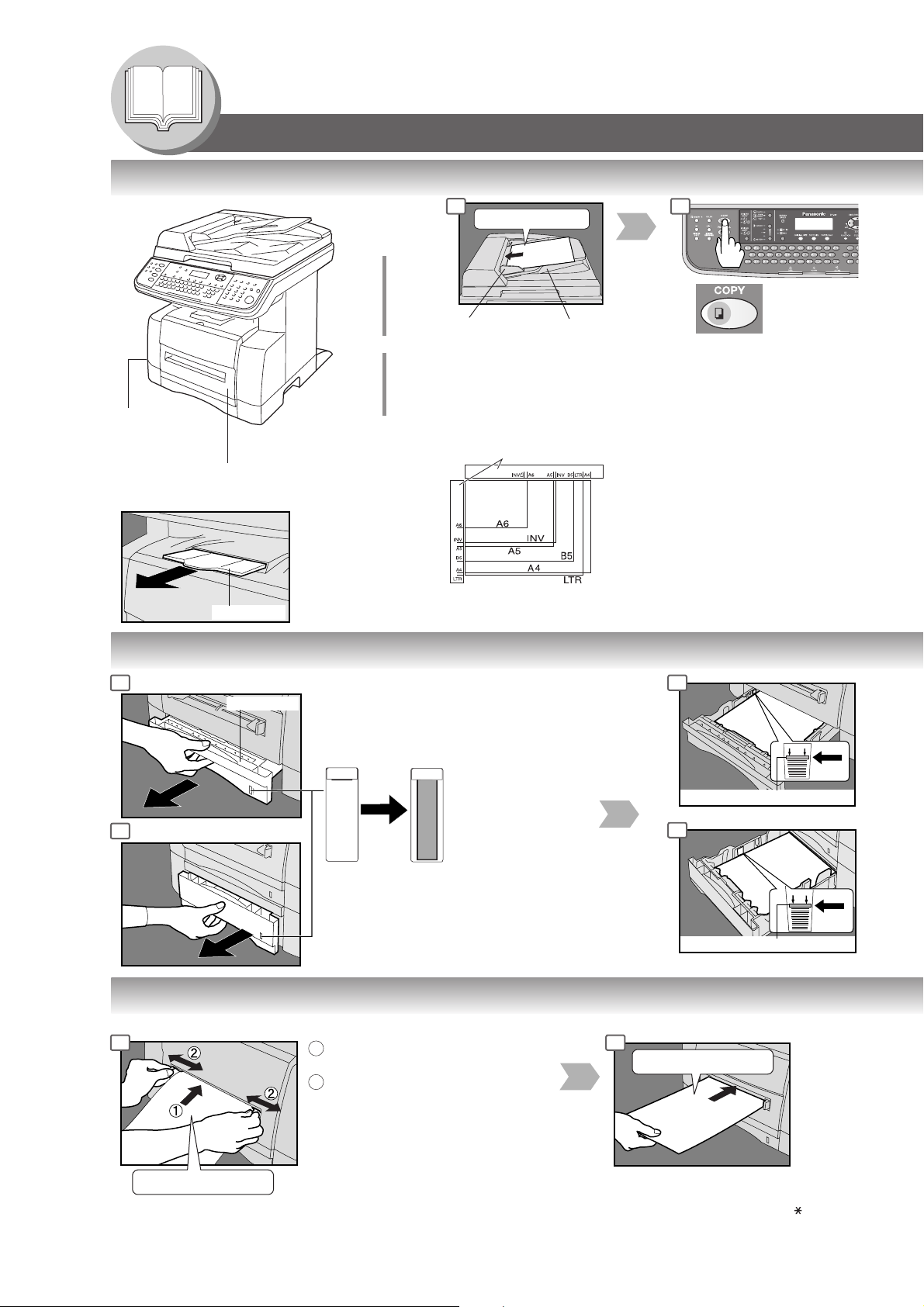
Meer te weten komen over uw kopieermachine
Bedienings Overzicht
■ ■
■ Vlot bedieningsoverzicht
■ ■
De stoomschakelaar
aan de linkerzijde
van de machine in
de “OFF” positie
zetten.
Papier toevoegen
Trek de
uitvoerlade uit tot
die niet verder
kan.
Uitvoerlade
vanaf de
ADF
of
Vanaf de
glasplaat
1 2
Te kopiëren kant naar boven
C
B
A
Origineel geleiders
Instellen op de breedte
van het origineel
*
ADF Lade
(Maximaal 50 A4formaat originelen)
* Voor het instellen van de breedte pakt u
de geleiders in het midden vast.
Origineel geleiders
Face-down
● Als het origineel niet juist op de
glasplaat ligt kan op de kopie
een gedeelte van het origineel
ontbreken.
● Voor originelen die kleiner zijn
dan A5: positioneer het origineel
INV: “Invoice”
factuurformaat,
LTR: “Letter”
briefpapierformaat
binnen het gebied van A5 en
selecteer A5
Indien
ingesteld op
een andere
functie
●●
● Papier toevoegen (Papierlade)
●●
1
Voor papierlade 1
Papierlade
Voor papierlade 2 (optioneel)
1
●●
● Papier toevoegen (Handinvoer)
●●
Kopiëren op speciaal papier, enz.
1 2
Te kopiëren kant naar boven
De papierniveau-aanduiding daalt naarmate de
hoeveelheid papier afneemt, om u te waarschuwen
wanneer er nog maar weinig papier over is.
Papierniveau-aanduiding (oranje)
Vol Leeg
Opmerking:
Voor toevoer van één vel papier tegelijk.
1
Papier gewicht 60 - 165 g/m
Stel de breedtegeleiders in.
2
Foutieve instelling kan ertoe leiden
dat het papier kreukt, vastloopt of
scheef trekt.
Opmerking:
Wanneer de mededeling “PAP TOEV” op het
scherm verschijnt, geeft dat aan dat lade-1 of lade2 geen papier meer heeft of niet goed gesloten is
(zie pagina 21). Vul dan papier bij in de lade(s) en
zorg dat beide lades goed dicht zitten.
2
Voor het afdrukken van enveloppen
verwijzen we u naar de PanasonicDMS gebruiksaanwijzing
bijgeleverd op de CD.
2
Lade-1 maximaal niveau-aanduiding
2
Lade-2 maximaal niveau-aanduiding
Totdat het stopt
Drukken
Druk pas op Start nadat het LCD
scherm de aanduidingen “PA P
FORMT” (papierformaat) en “ ” toont.
14
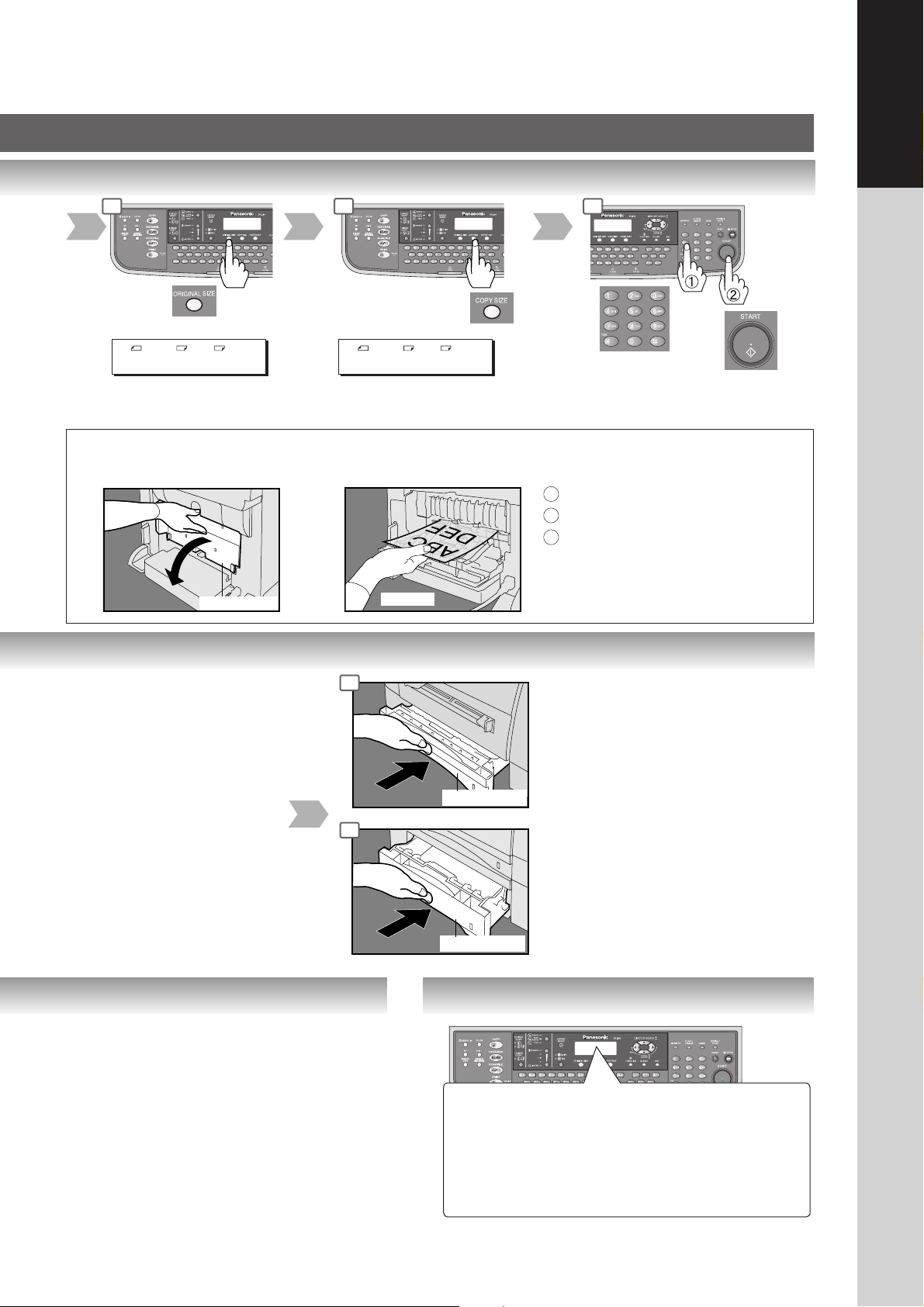
3 4 5
alleen verkleinen/
vergroten
Meer te weten komen
over uw kopieermachine
A4 ->A4 [A4 1]
ZOOM:100% EXEMPL:001
Kies de gewenste instellingen
(zie pag. 24-33)
■ ■
■ K
opiëren op transparante vellen (voor een projector), extra-dik papier, enz. (niet voor dun papier)
■ ■
Voordat u op de Start toets drukt
Achterdeksel
Voor papierlade 1
Voeg papier toe: Face-down.
Papier gewicht: 60 - 110 g/m
(Dubbelzijdig kopiëren:
75 - 90 g/m
Papier capaciteit: 250 vel (75 g/m
Voor papierlade 2
Voeg papier toe: Face-down.
Papier gewicht: 60 - 110 g/m
(Dubbelzijdig kopiëren:
75 - 90 g/m
Papier capaciteit: 550 vel (75 g/m
2
2
)
2
2
)
A4 ->A4 [A4 1]
ZOOM: 71% EXEMPL:001
Aantal kopieën
(Maximaal 999)
Gemaakte kopieën
Open het achterdeksel.
1
Vang de uitgeschoven kopie op (trek er niet aan).
2
Na afloop sluit u het achterdeksel.
3
Opmerking:
Open niet het achterdeksel tijdens het
Opvangen
3
2
)
Papierlade 1
3
2
)
Papierlade 2
kopiëren op dun papier, want daardoor kan
het papier vastlopen.
Druk de papierlade stevig dicht.
Opmerking:
1) Om vastlopend papier en andere problemen
te voorkomen, dient u de papiergeleiders
(voor lengte en breedte) in te stellen
wanneer u het papier in de lade legt.
2) Voor het wijzigen van het papierformaat:
zie pag. 42
Zorg dat het papier goed is ingelegd en dat de
3)
hoeveelheid niet boven de maximumniveauaanduiding voor lade 1 of lade 2 komt.
4) Aanwijzingen voor het bijvullen van papier
in lade 2 vindt u op pagina 21.
Opmerking:
Voor het wijzigen van het papierformaat: zie pag. 42
1)
2)
Wanneer er papier wordt ingevoerd via de enkelvelinvoer terwijl het kopiëren/afdrukken al begonnen is
en er al papier wordt toegevoerd vanuit lade 1 of lade
2, verschijnt op het LCD scherm de foutmelding
“VERWDR VASTGEL PAP J00” (overbodig vel
verwijderen). Dan verwijdert u het vel uit de enkelvelinvoer zodat de foutmelding verdwijnt en dan kunt u
doorgaan met kopiëren/afdrukken.
3) Laat geen papier in de enkelvel-invoer zitten,
want dan kan de papier-vastgelopen
waarschuwing verschijnen.
■■
■ Printer kan niet afdrukken
■■
Papier toevoegen (zie pag. 14 en 21)
Tonercassette vervangen (zie pag. 16)
Vastgelopen papier verwijderen (zie pag. 18)
U## (gebruikers-foutcode) (zie pag. 20)
J## (vastloop-foutcode) (zie pag. 20)
E## (Machine foutcode)
Limiet voor maximaal aantal kopieën (zie pag. 13)
(Neem contact op met de service organisatie)
15
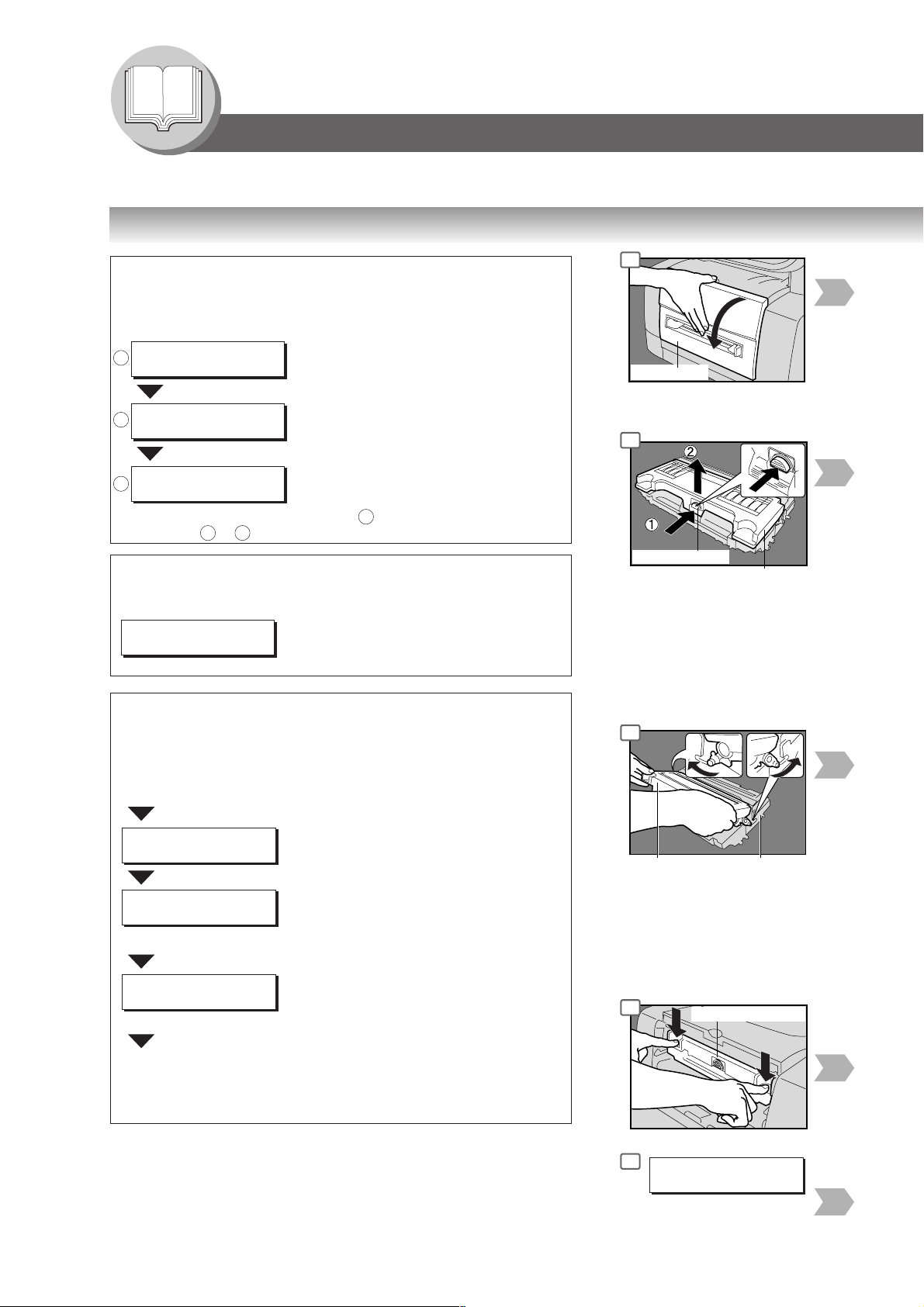
Meer te weten komen over uw kopieermachine
Bedienings Overzicht
■■
■ Printer kan niet afdrukken
■■
● ●
● Vervangen van de tonercassette en/of de trommeleenheid
● ●
Waarschuwing toner bijna op
Naarmate de toner op raakt, verschijnen deze waarschuwingen en verloopt de
werking als volgt.
(Vervang de tonercassette voordat er helemaal geen toner meer is.)
1
TONER IS BIJNA OP
1
U13
LET OP: WEINIG TONER
2
MINDER DAN 50 PAG.
TONER IS OP
3
Opmerking:
Waarschuwing levensduur drum
Wanneer het tijd is de trommeleenheid te vervangen, verschijnt de
volgende mededeling op het LCD scherm.
VERVANG DRUM
Orderfomrulier voor toner en/of drum unit
Voor het bestellen van nieuwe toner en/of een trommeleenheid, drukt u
het bestelformulier af volgens de onderstaande aanwijzingen en verzendt
u dit per fax aan uw bevoegde onderhoudsdienst.
Indien een andere functie is geselecteerd, druk op de KOPIE toets.
Press the FUNCTION Key on the Control Panel.
Het kan voorkomen dat boodschap ### in bovenstaande verschijnt als boodschap
### en ### worden overgeslagen, bij het maken van grote aantallen afdrukken.
2
1
Er is nog maar weinig toner.
Het apparaat kan niet meer dan 500 kopieën maken
Gebaseerd op 5% afdrukdichtheid (zie pag. 11)
*
Er is vrijwel geen toner meer.
Het apparaat kan niet meer dan 50 kopieën
maken*.
Er is geen toner meer.
U13
Het apparaat stopt.
3
Vervang de tonercassette en de trommeleenheid
• Deze trommeleenheid (DQ-UH34H) zal
ongeveer 20,000 pagina’s meegaan.
*.
Voorpaneel
4
Ontgrendeling
Tonercassette (oud)
8
FUNCTIEMODUS (1-2)
DRUK OP NR. OF ∨ ∧
Druk op 1 en op de Set toets.
ALGEMEEN (0-9)
DRUK OP NR.=❚
Druk op 6 en op de Set toets.
BESTELFORMS?
1:TONER 2:DRUM
Druk op toets “1” of “2” om het bestelformulier af te drukken.
“1”
Bestelformulier tonercassette
“2”
Bestelformulier trommeleenheid
(Waarschuwing)
CVoor de beste kwaliteit kopieën dient u de aanbevolen Panasonic
tonercassette te gebruiken. Bewaar de tonercassette op een koele
donkere plaats.
16
Nieuwe
Drum Unit
tonercassette*
∗ Svp de oude toner cartridge
gebruiken, die verwijderd is bij
stap 4 (indien bruikbaar).
12
16
Trommel/tonereenheid
FUNCTIEMODUS (1-2)
DRUK OP NR. OF ∨ ∧
Druk op 1 en op de Set
toets.
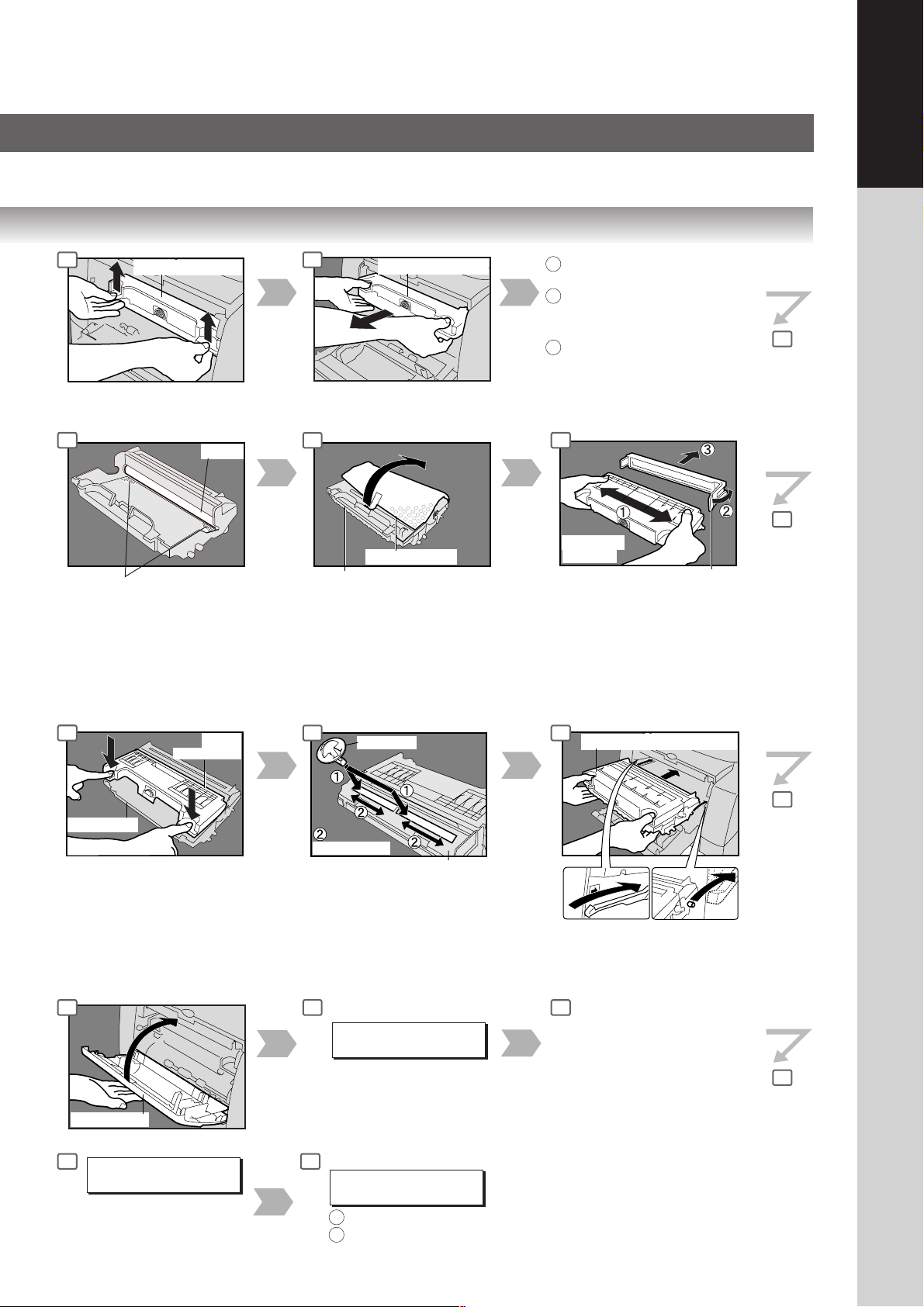
Meer te weten komen
over uw kopieermachine
Trommel/tonereenheid
Vervangen van alleen de toner cartridge:
5
Verwijder de gemorste toner
met een zachte doek.
(Waarschuwing)
● Let op dat u geen krassen maakt op het oppervlak van de OPC
trommel (groen) en raak deze niet met blote handen aan.
9
Drum
Nieuwe
tonercassette
32
Om de drum unit te vervangen:
6
Nieuwe trommeleenheid
Voor het vervangen van alleen de
tonercassette:
10
Trommel/tonereenheid
Beschermvel
Reiniger
Het vervangen van de toner cartridge
1
Voer stap 1 t/m 4 uit. (Sla stap 6 over)
2
Het vervangen van de drum unit:
Voer stap 4 t/m 18 uit.
(Sla stap 5, 7 en 10 over)
Het vervangen van de toner
3
cartridge en de drum unit:
Voer stap 4 t/m 18 uit.
7
10 - 15 maal
schudden
Band en beschermkap
(Waarschuwing)
● Verwijder de beschermkap
niet totdat alles gereed is
voor gebruik.
11
Trommel/tonereenheid (nieuw)
:
4
8
Drum Unit
13
Voorpaneel
17
ALGEMEEN (0-9)
DRUK OP NR.=❚
Druk op toets “4” of “5” en
de SET toets.
5:
Trommeleenheid vervangen
Elke 3 keer
Trommel/tonereenheid
De reiniger is bijgesloten in
de tonercassette.
Opmerking:
Bewaar de schoonmaakvloeistof
voor verder gebruik.
Indien de toner cartridge is
14
vervangen
VERVANGING TONER?
1:JA 2:NEE
1:
Selecteer ‘1: JA’ indien een nieuwe
toner cartridge geinstalleerd is
2: Selecteer ‘2: NEE’ in alle
andere gevallen
Bij het vervangen van de toner.
18
TONER VERVANGING?
1:JA 2:NEE
1
Druk op toets “1”.
Druk op de RESET hersteltoets in het
2
Plaats de trommel/tonercassette
over de geleiderail en schuif hem
erin totdat hij niet verder kan.
15
De volgende stappen (15-18)
zijn alleen bestemd voor de
vervanging van de drum:
Indien een andere functie is
geselecteerd, druk op de
KOPIE toets.
Druk op de FUNCTIE toets in
het bedieningspaneel.
12
16
17
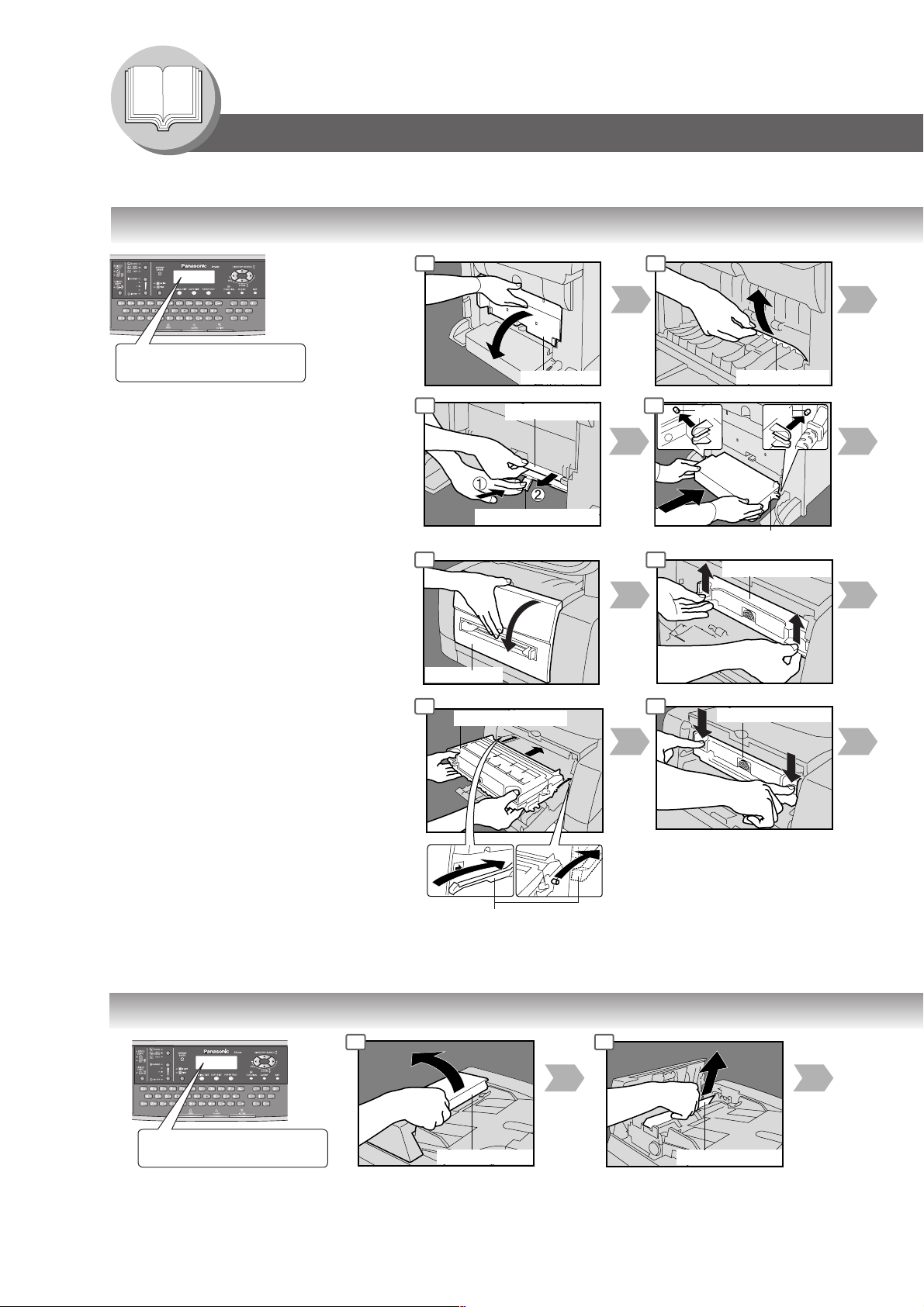
Meer te weten komen over uw kopieermachine
Bedienings Overzicht
■■
■ Printer kan niet afdrukken
■■
●●
● Verwijderen van vastgelopen papier (papierinvoer/papierdoorvoer/automatische duplexeenheid)
●●
J44, J82, J83:
VERWDR VASTGEL PAP
J44
Opmerking:
De J## code geeft de meest waarschijnlijke
plaats van het vastgelopen papier aan. Als
de waarschuwing na het weghalen van het
papier weer verschijnt, dan zit het papier
waarschijnlijk ook nog ergens anders vast.
Controleer de vastloop-foutcodes op pagina
20 voor de andere controlepunten en
verwijder al het vastgelopen papier.
J43, J44, J80:
1 2
Achterdeksel
6 7
1 2
Voorpaneel
6 7
Trommel/tonereenheid
Vastgelopen papier
Papier-vrijzetknop
Vastgelopen papier
Pen
Deksel achterste papierlade(Achterkant)
Pen
Trommel/tonereenheid
Trommel/tonereenheid
Geleiderail
Plaats de trommel/tonercassette
over de geleiderail en schuif hem
erin totdat hij niet verder kan.
●●
● Verwijder vastgelopen papier (ADF) : J70, J71, J79, J90, J92, J93
●●
1 2
VERWDR VASTGEL PAP
bijv.
J92
ADF afdekpaneel Vastgelopen papier
18
Verwijder vastgelopen papier
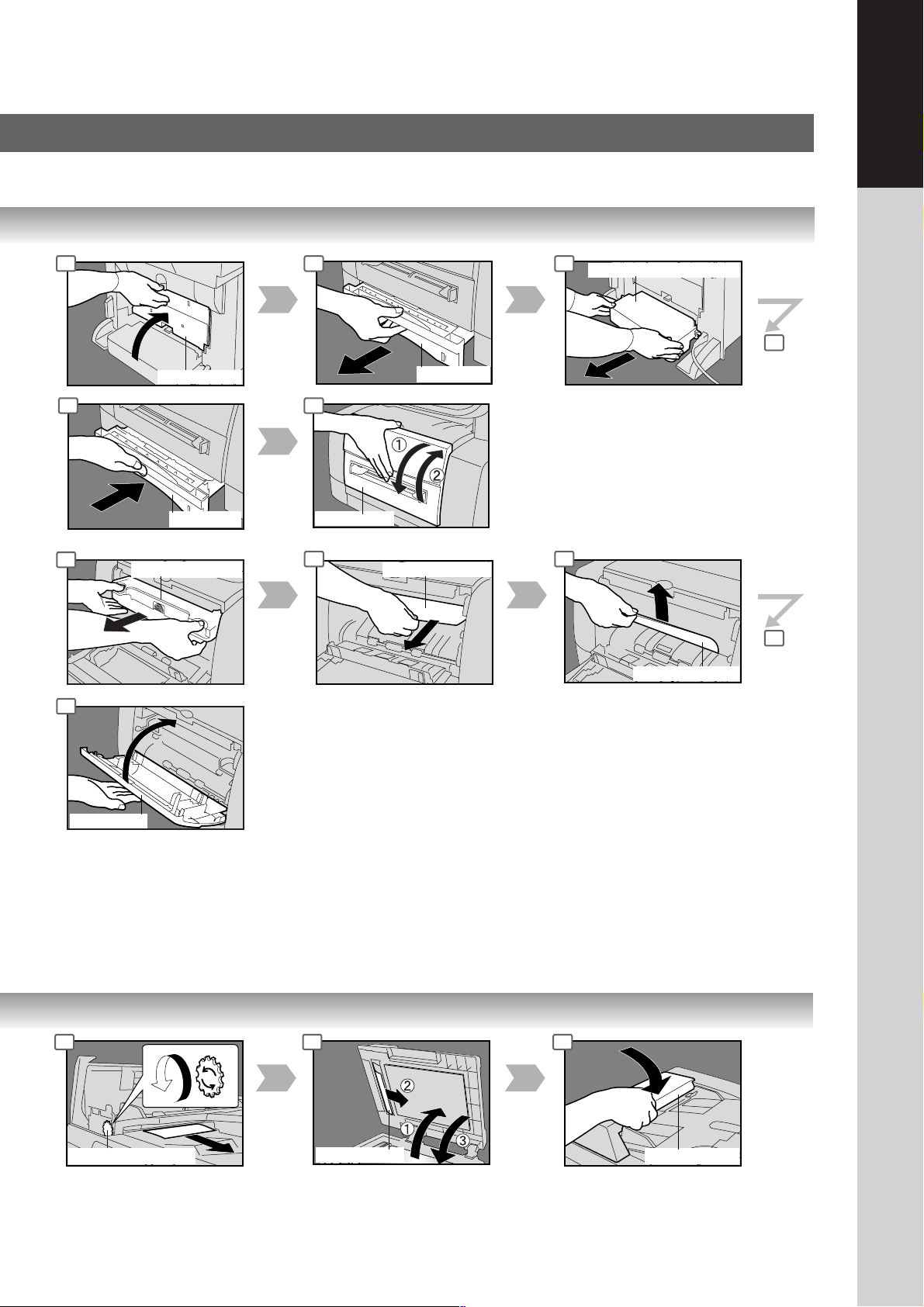
Meer te weten komen
over uw kopieermachine
3 4 5
Achterdeksel
Papierlade
8 9
Papierlade
3
Trommel/tonereenheid
Voorpaneel
4 5
Vastgelopen papier
8
Deksel achterste papierlade
6
6
Vastgelopen papier
(Waarschuwing)
● Zorg dat er geen krassen op het oppervlak
Voorpaneel
van de OPC trommel (groen komen en raak
die niet met blote handen aan. De OPC
trommel is lichtgevoelig. Om problemen bij de
belichting te voorkomen, mag de OPC
trommel niet worden blootgesteld aan direct
zonlicht of fel lamplicht.
3 4 5
Papier transport knop
Verwijder vastgelopen papier Verwijder vastgelopen papier
Vastgelopen papier
ADF afdekpaneel
19
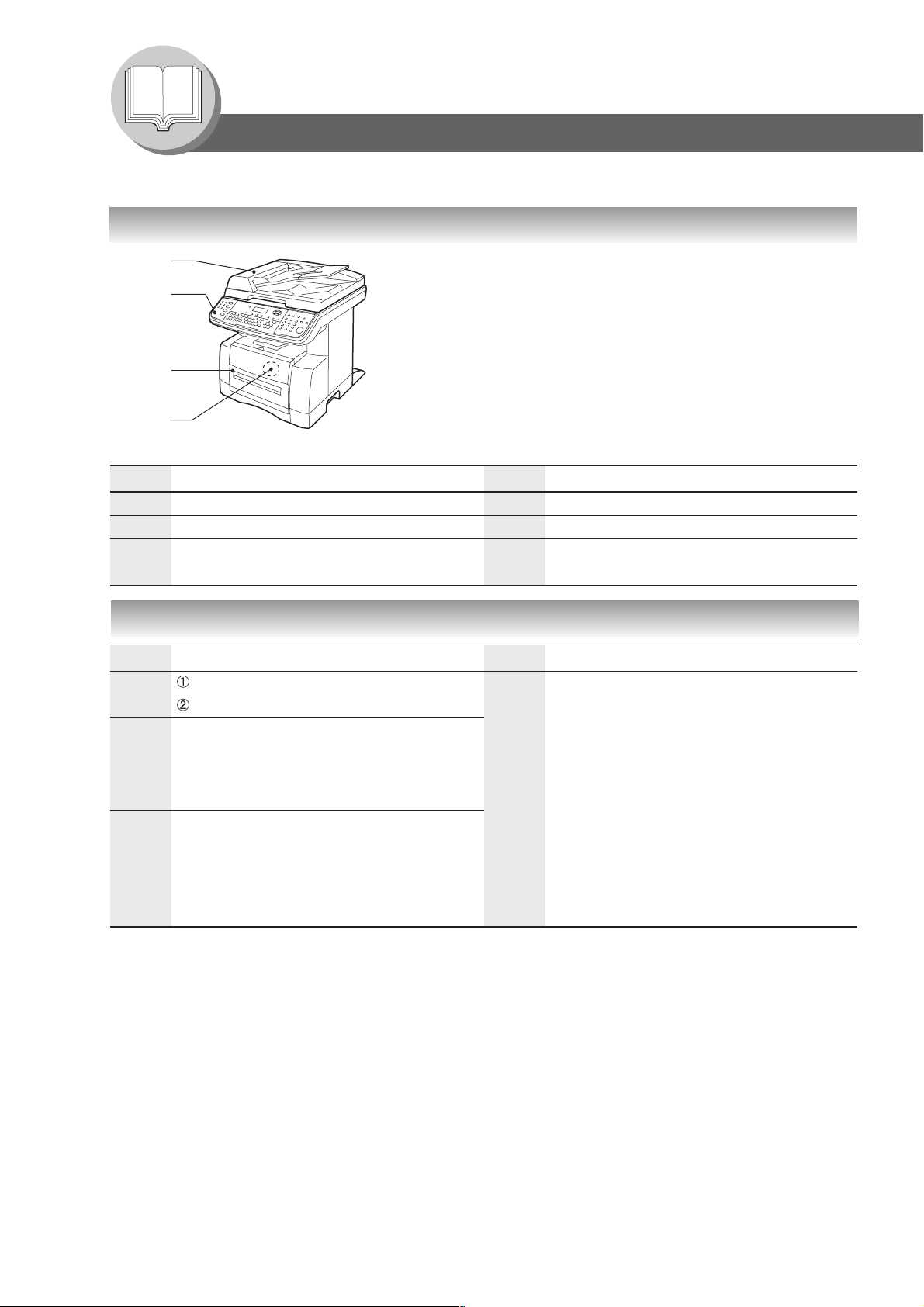
Meer te weten komen over uw kopieermachine
Bedienings Overzicht
■■
■ Printer kan niet afdrukken
■■
●●
● Foutcodes voor de gebruiker
●●
U20/U21
U90
U01
U13
U16
Code controlepunten Code controlepunten
U01
U13
U16
Klep voorzijde staat open
lage toner status (zie pag. 16)
Toner Cartridge/De tonercassette is niet juist
geïnstalleerd.
U20
U21
U90
ADF staat open
ADF is geopende tijdens het scannen via de ADF.
De batterij is aan vervanging toe.
(zie pag. 58)
● ●
● Vastloop-foutcodes (J-code)
● ●
controlepunten Code controlepuntenCode
J00
J01,
J02
J43,
J44,
J80,
J82,
J83,
Opmerking: ● De J## code geeft de meest waarschijnlijke plaats van het vastgelopen papier aan. Als de waarschuwing
Verwijder het papier vanuit de enkelvel-invoer.
Open en sluit de deur aan de voorzijde.
Schuif de papierlade(s) uit en verwijder het
vastgelopen papier uit de lade(s). Controleer of
de papiergeleiders in de lade(s) wel juist zijn
ingesteld.
Verwijder het vastgelopen papier van binnenuit
het appparaat.
(zie pag. 18)
na het weghalen van het papier weer verschijnt, dan zit het papier waarschijnlijk ook nog ergens anders
vast. Controleer de vastloop-foutcodes op pagina 20 voor de andere controlepunten en verwijder al het
vastgelopen papier.
● Let op of de vastloop-foutcode verdwijnt nadat u het vastgelopen papier hebt verwijderd.
● De vastloop-foutcode zal niet verdwijnen als er nog steeds papier in het appparaat vast zit. Controleer het
nogmaals en verwijder al het vastgelopen papier.
J70,
J71,
J79,
J90,
J92,
J93,
Verwijder de vastgelopen document(en) uit de ADF
documentinvoer.
(zie pag. 18)
20
